Dell PowerEdge 4600 server Manuel utilisateur
PDF
Descargar
Documento
Guide d'utilisation des systèmes Dell™ PowerEdge™ 4600 Présentation générale du système Utilisation du CD Dell OpenManage Server Assistant Utilisation du programme de configuration du système Spécifications techniques Ports et connecteurs d'E/S Installation et configuration des pilotes SCSI Glossaire Remarques, avis et précautions Dans ce guide, certains blocs de texte sont accompagnés d'un icône et sout imprim's en caractères gras ou en italique. Ils correspondent à des remarques, des avis et des précautions qui sont utilise's de la manière suivante : REMARQUE : Une REMARQUE indique une information importante qui peut vous aider à mieux utiliser votre ordinateur. AVIS : Un AVIS vous avertit d'un risque de dommage matériel ou de perte de données et vous indique comment éviter le problème. PRÉCAUTION : Une PRÉCAUTION indique un risque de dommage matériel, de blessure ou de mort. Modèle ECL Les informations contenues dans ce document sont sujettes à modification sans préavis. © 2001 Dell Computer Corporation. Tous droits réservés. Toute reproduction, sous quelque forme que ce soit, sans l'autorisation écrite de Dell Computer Corporation, est strictement interdite. Marques utilisées dans ce texte : Dell, le logo DELL, PowerEdge et Dell OpenManage sont des marques de Dell Computer Corporation ; Intel est une marque déposée et Xeon est une marque de Intel Corporation ; Microsoft, MS-DOS, Windows, et Windows NT sont des marques déposées de Microsoft Corporation ; Novell et NetWare sont des marques déposées de Novell, Inc. ; UNIX est une marque déposée de The Open Group aux États-Unis et dans d'autres pays ; OS/2 est une marque déposée de International Business Machines Corporation ; VESA est une marque déposée de Video Electronics Standards Association. D'autres marques et noms commerciaux peuvent être utilisés dans ce document pour faire référence aux entités se réclamant de ces marques et de ces noms ou à leurs produits. Dell Computer Corporation dénie tout intérêt propriétaire vis-à -vis des marques et des noms commerciaux autres que les siens. 1 Nov 01 Retour à la page du sommaire Spécifications techniques Guide d'utilisation des systèmes Dell™ PowerEdge™ 4600 Le microprocesseur Bus d'extension Mémoire Lecteurs Ports et connecteurs Vidéo Alimentation Caractéristiques physiques Environnement Le microprocesseur Type des microprocesseurs Microprocesseurs Intel® Xeon™ fonctionnant à une fréquence interne d'au moins 1,8 GHz Vitesse du bus frontal (externe) 400 MHz Mémoire cache interne cache de niveau secondaire de 512 Ko Type de bus PCI ou PCI-X Logements d'extension six logements de 64 bits et 66 MHz (PCI) ou six logements de 64 bits et 66 MHz/100 MHz (PCI-X) Bus d'extension un logement de 32 bits et 33 MHz Mémoire Architecture DIMM SDRAM ECC PC-1600 DDR de 72 bits, avec imbrication à 4 voies Supports de module de mémoire 12 Capacités de module de mémoire 128, 256 ou 512 Mo, ou 1 Go RAM minimale 512 Mo (avec des modules de mémoire de 128 Mo) RAM maximale 12 Go Lecteur de disquette un lecteur de disquette de 3,5 pouces et 1,44 Mo. Lecteur de bande lecteurs de bande interne et externe en option Périphériques SCSI huit baies de lecteur de disque dur SCSI Ultra3 internes de 1 pouce enfichables à chaud Lecteur de CD-ROM/DVD un lecteur de CD-ROM IDE ou un lecteur de DVD-ROM IDE Lecteurs Ports et connecteurs Accessibles de l'extérieur : Série (ETTD) deux connecteurs à 9 broches, compatibles 16550 Parallèle un connecteur à 25 broches (bidirectionnel) Vidéo un connecteur à 15 broches Clavier de style PS/2 un connecteur DIN miniature à 6 broches Souris compatible PS/2 un connecteur DIN miniature à 6 broches USB deux connecteurs à 4 broches conformes USB NIC deux connecteurs RJ45 pour NIC intégré Accessibles de l'intérieur : Canaux SCSI deux connecteurs SCSI à 68 broches Ultra3 et un connecteur SCSI Ultra2 Vidéo Type de vidéo contrôleur vidéo ATI RAGE XL ; connecteur VGA Mémoire vidéo 8 Mo Alimentation Bloc d'alimentation en CC : Puissance jusqu'à quatre blocs d'alimentation de 300 W dans une configuration redondante de 3 +1 (900 watts utilisables) Tension de 80 à 265 V à 47 ou 63 Hz, à sélection automatique Dissipation de chaleur un maximum de 1540 BTU/h par bloc d'alimentation Courant d'appel maximal dans des conditions typiques de ligne et sur la plage de fonctionnement ambiante complète du système, le courant d'appel peut atteindre 50 A par bloc d'alimentation Pile système Pile bouton au lithium CR2032 de 3,0 V Caractéristiques physiques Châssis vertical Hauteur 44,45 cm Largeur 31,14 cm Profondeur 70,08 cm Châssis de rack Hauteur 27,43 cm (6 U) Largeur 48,0 cm Profondeur 70,08 cm Poids 52,163 kg, configuration maximale Environnement Température : De fonctionnement de 10° à 35° C De stockage de –40° to 70° C Humidité relative : De fonctionnement 85% (sans condensation à 40° C) De stockage 95% (sans condensation à 55° C) REMARQUE : Pour obtenir le nom complet d'une abréviation ou d'un sigle utilisé dans ce tableau, consultez le « Glossaire ». Retour à la page du sommaire Retour à la page du sommaire Ports et connecteurs d'E/S Guide d'utilisation des systèmes Dell™ PowerEdge™ 4600 Ports et connecteurs d'E/S Port parallèle et port série Connecteurs du clavier et de la souris Connecteur vidéo Connecteurs USB Connecteurs du contrôleur d'interface de réseau intégré Ports et connecteurs d'E/S Les ports et connecteurs d'E/S du panneau arrière du système constituent les passerelles par lesquelles le système informatique communique avec les dispositifs périphériques externes tels que le clavier, la souris, l'imprimante et le moniteur. La Figure B-1 identifie les ports et connecteurs d'E/S de votre système. Figure B-1. Ports et connecteurs d'E/S Port parallèle et port série Les deux ports série intégrés utilisent des connecteurs sub-D miniatures à 9 broches situés sur le panneau arrière. Ces ports prennent en charge les périphériques qui, comme les modems externes, les imprimantes, les traceurs et les souris, requièrent une transmission de données série (la transmission des données sur une seule ligne, bit par bit). La plupart des logiciels utilisent le terme COM (pour communications) et un chiffre pour désigner un port série (par exemple, COM1 ou COM2). Les désignations par défaut des ports série intégrés de votre système sont COM1 et COM2. Le port parallèle intégré utilise un connecteur sub-D miniature à 25 broches situé sur le panneau arrière du système. Ce port d'E/S envoie les données en format parallèle (huit bits de données, soit un octet, sont envoyés simultanément sur huit lignes séparées d'un seul câble). Le port parallèle est utilisé principalement par les imprimantes. La plupart des logiciels utilisent le terme LPT (Line Printer [imprimante en ligne]) plus un chiffre pour désigner un port parallèle (par exemple, LPT1). La désignation par défaut du port parallèle intégré du système est LTP1. Les désignations de port sont utilisées, par exemple, dans les procédures d'installation de logiciel qui incluent une étape où vous devez identifier le port auquel une imprimante est reliée pour indiquer au logiciel où les sorties doivent être envoyées. Il faut remarquer qu'une mauvaise désignation empêche le système d'imprimer ou produit une impression erratique. Ajout d'une carte d'extension contenant un port série ou parallèle Le système est capable de configurer automatiquement les ports série. Cette fonctionnalité vous permet d'ajouter une carte d'extension contenant un port série ayant la même désignation qu'un des ports intégrés, sans avoir à reconfigurer la carte. Quand le système détecte le port série en double sur la carte d'extension, il remappe (réadresse) le port intégré à la prochaine désignation de port disponible. Le nouveau port COM et le port COM réadressé partagent le même paramètre IRQ (Interrupt ReQuest [requête d'interruption]), comme suit : COM1, COM3 : IRQ4 (paramètre partagé) COM2, COM4 : IRQ3 (paramètre partagé) Ces ports COM ont les adresses d'E/S suivantes : COM1 COM2 COM3 COM4 : : : : 3F8h 2F8h 3E8h 2E8h Par exemple, si vous ajoutez une carte modem interne avec un port configuré COM1, le système considère alors l'adresse logique COM1 comme étant l'adresse de la carte modem. Il réadresse automatiquement le port série intégré qui était désigné comme COM1 à COM3, qui partage le paramètre IRQ avec COM1. Notez que si vous avez deux ports COM qui partagent un paramètre IRQ, vous pouvez utiliser selon vos besoins l'un des deux ports, mais il se peut que vous ne puissiez pas utiliser les deux en même temps. Si vous installez une ou plusieurs cartes d'extension avec des ports série désignés COM1 et COM3, le port série intégré correspondant est désactivé. Avant d'ajouter une carte qui réadresse les ports COM, vérifiez dans la documentation livrée avec votre logiciel que ce dernier peut être adressé à la nouvelle désignation de port COM. Pour empêcher une configuration automatique, vous pouvez opter de changer le réglage des cavaliers de la carte d'extension de manière à ce que les désignations de ports de la carte soient modifiées et passent au prochain numéro COM disponible, laissant ainsi au port intégré sa désignation. Vous pouvez également désactiver les ports intégrés avec le programme de configuration du système. La documentation de votre carte d'extension devrait fournir l'adresse d'E/S par défaut de la carte et les paramètres d'IRQ autorisés. Elle devrait également fournir les instructions qui permettent de changer l'adresse du port et le paramètre IRQ en cas de besoin. Si vous ajoutez une carte d'extension contenant, par exemple, un port parallèle configuré en LPT1 (IRQ7, adresse d'E/S 378h), vous devez accéder au programme de configuration du système pour remapper le port parallèle intégré. Pour des informations générales sur la manière dont votre système d'exploitation gère les ports série et parallèle et pour des procédures de commande plus détaillées, consultez la documentation de votre système d'exploitation. Connecteurs de port série Si vous reconfigurez votre matériel, vous aurez peut-être besoin de renseignements sur les numéros des broches et les signaux des connecteurs de port série. La Figure B-2 illustre les numéros des broches des connecteurs de port série et le Tableau B-1 définit les affectations des broches et les signaux d'interface du connecteur de port série. Figure B-2. Numéros des broches des connecteurs de port série Tableau B-1. Numéros des broches des connecteurs de port série Broche Signal E/S Définition 1 DCD E Détection de porteuse 2 SIN E Entrée série 3 SOUT S Sortie série 4 DTR S Terminal de données prêt 5 GND - Terre du signal 6 DSR E Modem prêt 7 RTS S Demande d'émission 8 CTS E Prêt pour émettre 9 RI E Voyant de sonnerie - Terre du châssis Armature - Connecteur du port parallèle Si vous reconfigurez votre matériel, vous aurez peut-être besoin de renseignements sur les numéros des broches et les signaux du connecteur du port parallèle. La Figure B-3 illustre les numéros des broches du connecteur du port parallèle et le Tableau B-2 définit les affectations des broches et les signaux d'interface du connecteur du port parallèle. Figure B-3. Numéros des broches du connecteur du port parallèle Tableau B-2. Affectations des broches du port parallèle Broche Signal E/S Définition 1 STB# E/S Strobe 2 PD0 E/S Bit 0 des données d'imprimante 3 PD1 E/S Bit 1 des données d'imprimante 4 PD2 E/S Bit 2 des données d'imprimante 5 PD3 E/S Bit 3 des données d'imprimante 6 PD4 E/S Bit 4 des données d'imprimante 7 PD5 E/S Bit 5 des données d'imprimante 8 PD6 E/S Bit 6 des données d'imprimante 9 PD7 E/S Bit 7 des données d'imprimante 10 ACK# E Accuser réception 11 BUSY E Occupé 12 PE E Fin du papier 13 SLCT E Sélection 14 AFD# S Entraînement automatique 15 ERR# E Erreur 16 INIT# S Initialiser l'imprimante 17 SLIN# S Sélectionner dans - Terre du signal 18–25 GND Connecteurs du clavier et de la souris Le système utilise un clavier de style PS/2 (Personal System/2 [système personnel/2]) et prend en charge une souris compatible PS/2. Les câbles de ces deux périphériques se raccordent à des connecteurs DIN (Deutsche Industrie Norm [norme de l'industrie allemande]) miniatures à 6 broches sur le panneau arrière de votre système. La souris peut avoir priorité sur le microprocesseur en utilisant un logiciel pilote de souris qui émet une déclaration IRQ12 à chaque fois qu'un nouveau mouvement de la souris est détecté. Le logiciel pilote transmet également les données de la souris au programme d'application en charge. Connecteur du clavier Si vous reconfigurez votre matériel, vous aurez peut-être besoin de renseignements sur les numéros des broches et les signaux du connecteur du clavier. La Figure B-4 illustre les numéros des broches du connecteur du clavier et le Tableau B-3 définit les affectations des broches et les signaux d'interface du connecteur du clavier. Figure B-4. Numéros des broches du connecteur du clavier Tableau B-3. Affectations des broches du connecteur du clavier Broche Signal 1 KBDATA E/S E/S Définition Données du clavier 2 NC - Pas de connexion 3 GND - Terre du signal 4 FVcc - Tension d'alimentation à fusible 5 KBCLK E/S Horloge du clavier 6 NC - Pas de connexion Armature - - Terre du châssis Connecteur de la souris Si vous reconfigurez votre matériel, vous aurez peut-être besoin de renseignements sur les numéros des broches et les signaux du connecteur de la souris. La Figure B-5 illustre les numéros des broches du connecteur de la souris et le Tableau B-4 définit les affectations des broches et les signaux d'interface du connecteur de la souris. Figure B-5. Numéros des broches du connecteur de la souris Tableau B-4. Affectations des broches du connecteur de la souris Broche Signal E/S Définition 1 MFDATA E/S Données de la souris 2 NC - Pas de connexion 3 GND - Terre du signal 4 FVcc - Tension d'alimentation à fusible 5 MFCLK E/S Horloge de la souris 6 NC - Pas de connexion - Terre du châssis Armature - Connecteur vidéo Le système utilise un connecteur sub-D miniature à haute densité à 15 broches, qui se trouve sur le panneau arrière, pour brancher un moniteur compatible VGA (Vidéo Graphics Array [matrice graphique vidéo]) à votre système. Les circuits vidéo de la carte système synchronisent les signaux qui contrôlent les faisceaux d'électrons rouge, vert et bleu du moniteur. REMARQUE : L'installation d'une carte vidéo désactive automatiquement le sous-système vidéo intégré. Si vous reconfigurez votre matériel, vous aurez peut-être besoin de renseignements sur les numéros des broches et les signaux du connecteur vidéo. La Figure B-6 illustre les numéros des broches du connecteur vidéo et le Tableau B-5 définit les affectations des broches et les signaux d'interface du connecteur vidéo. Figure B-6. Numéros des broches du connecteur vidéo Tableau B-5. Affectations des broches du connecteur vidéo Broche Signal E/S Définition 1 RED S Vidéo rouge 2 GREEN S Vidéo verte 3 BLUE S Vidéo bleue 4 NC - Pas de connexion 5–8, 10 GND - Terre du signal 9 VCC - Vcc 11 NC - Pas de connexion 12 DDC data out S Données de détection du moniteur 13 HSYNC S Synchronisation horizontale 14 VSYNC S Synchronisation verticale Connecteurs USB Votre système est équipé de deux connecteurs USB (Universal Serial Bus [bus série universel]) pour raccorder des périphériques conformes USB. Les périphériques USB sont généralement des souris, des imprimantes, des claviers ou des haut-parleurs du système. AVIS : Ne branchez pas de périphérique USB ou plusieurs périphériques USB si leur consommation de courant dépasse 500 milliampères (mA) par canal ou +5 volts (V). Le fait de connecter des périphériques excédant ce seuil risquerait de provoquer l'arrêt des ports USB. Consultez la documentation livrée avec les périphériques USB pour obtenir des renseignements sur leur consommation nominale maximale. Si vous reconfigurez votre matériel, vous aurez peut-être besoin de renseignements sur les numéros des broches et les signaux des connecteurs USB. La Figure B-7 illustre le connecteur USB et le Tableau B-6 définit les affectations des broches et les signaux d'interface du connecteur USB. Figure B-7. Numéros des broches du connecteur USB Tableau B-6. Affectations des broches du connecteur USB Broche Signal E/S Définition 1 Vcc - Tension d'alimentation 2 DATA E Données en entrée 3 +DATA S Données en sortie 4 GND Terre du signal - Connecteurs du contrôleur d'interface de réseau intégré Votre système possède deux NIC (Network Interface Controller [contrôleur d'interface de réseau] intégrés — un NIC de 10/100 mégabits par seconde (Mb/s) et un NIC de 10/100/1000 Mb/s. Le NIC de 10/100 Mb/s assure toutes les fonctions d'une carte d'extension réseau séparée et prend en charge les normes Ethernet 10 BASE-T et 100 BASETX. Le NIC de 10/100/1000 Mb/s fournit une communication plus rapide entre les serveurs et les stations de travail et une utilisation plus efficace des ressources hôtes, libérant plus de ressources système pour d'autres applications. Il prend en charge les normes Ethernet 10 Base-T, 100 Base-TX et 1000 Base-T. Les deux NIC comprennent une fonction de réveil sur LAN qui permet au système d'être démarré par un signal LAN spécial à partir d'une console de gestion de serveur. La fonction de réveil sur réseau local permet de configurer le système, de télécharger et d'installation des logiciels, de mettre des fichiers à jour et de faire le suivi d'inventaire, le tout à distance, après les heures ouvrables et le week-end lorsque le trafic LAN est normalement minimal. Figure B-8. connecteur NIC Câbles de réseau requis Les connecteurs NIC RJ45 de votre système sont conçus pour se connecter à un câble Ethernet UTP (Unshielded Twisted Pair [paire torsadée non blindée]) équipé de fiches RJ45 compatibles standard. Enfoncez l'une des extrémités du câble UTP dans le connecteur NIC jusqu'à ce que la prise s'emboîte solidement en place. Connectez l'autre extrémité du câble à une prise murale RJ45 ou dans un port RJ45 d'un concentrateur UTP, selon la configuration de votre réseau. Respectez les restrictions de câblage suivantes pour les réseaux 10 Base-T, 100 Base-TX et 1000 Base-T. AVIS : Pour éviter les interférences de ligne, les lignes à fréquences vocales et de données doivent être dans des gaines séparées. l Utilisez des câbles et des connecteurs de catégorie 5 ou supérieure. l La longueur maximale de câble (d'une station de travail à un concentrateur) est de 100 mètres. l Les consignes d'utilisation d'un réseau figurent dans la section intitulée « Considérations système pour les réseaux multi-segments » de la norme IEEE 802.3. Retour à la page du sommaire Retour à la page du sommaire Installation et configuration des pilotes SCSI Guide d'utilisation des systèmes Dell™ PowerEdge™ 4600 Utilitaire SCSISelect Dépannage pour NetWare Cette section décrit comment installer et configurer les pilotes de périphériques SCSI fournis avec votre système. Ces pilotes de périphériques sont conçus pour fonctionner avec le contrôleur SCSI-3 Adaptec AIC-7899 Ultra 160/m de la carte système. Chaque canal du AIC-7899 prend en charge jusqu'à huit lecteurs de disque dur SCSI internes via les cartes de fond de panier SCSI. Si vous utilisez un contrôleur RAID en option, consultez la documentation de votre contrôleur RAID pour obtenir des informations sur l'installation de vos pilotes de périphériques SCSI. Pour des instructions sur l'installation de périphériques matériels SCSI tels que les lecteurs de disque dur, de bande ou de CD-ROM, reportez-vous à la section du Guide d'installation et de dépannage intitulée « Installation d'un lecteur dans la baie de périphériques ». Après avoir installé les périphériques SCSI, installez et configurez les pilotes de périphériques SCSI pour leur permettre de communiquer avec votre système d'exploitation. Les pilotes de périphériques SCSI sont fournis pour les systèmes d'exploitation suivants : l Microsoft® Windows NT® Server 4.0 l Novell® NetWare® version 5.x Reportez-vous à la section « Utilisation du CD Dell OpenManage Server Assistant » pour des instructions sur comment créer une disquette de pilotes pour votre système d'exploitation. Pour des instructions sur la configuration des pilotes de périphériques SCSI, reportez-vous à à la documentation fournie avec votre système d'exploitation. Il se peut aussi que vous deviez utiliser l'utilitaire SCSISelect, traité dans cette section. Utilitaire SCSISelect Le BIOS du contrôleur SCSI Adaptec AIC-7899 intégré comprend l'utilitaire de configuration SCSISelect piloté par menus, qui vous permet de modifier les paramètres du contrôleur SCSI sans ouvrir le système. SCSISelect contient également des utilitaires de disque SCSI qui vous permettent d'effectuer un formatage de bas niveau ou de vérifier le média de vos disques durs SCSI. Démarrage de l'utilitaire SCSISelect Vous pouvez démarrer l'utilitaire SCSISelect en appuyant sur <Ctrl><a> lorsque l'invite suivante apparaît brièvement au démarrage : Press <CTRL><A> for SCSISelect™ Utility! (Appuyez sur <CTRL><A> pour l'utilitaire SCSISelect™ !) Le premier menu affiche les options Configure/View Host Adapter Settings (Configurer/Afficher les paramètres de l'adaptateur à l'hôte) et SCSI Disk Utilities (Utilitaires de disque SCSI). Utilisation des menus de SCSISelect SCSISelect utilise des menus pour répertorier les options que vous pouvez sélectionner. Pour sélectionner une option, appuyez sur les touches fléchées vers le haut ou vers le bas pour mettre le curseur sur l'option, puis appuyez sur <Entrée>. Dans certains cas, la sélection d'une option conduit à l'affichage d'un autre menu. Vous pouvez revenir au menu précédent en appuyant sur <Échap> à n'importe quel moment. Pour restaurer les valeurs par défaut initiales de SCSISelect, appuyez sur <F6>. Paramètres par défaut de SCSISelect Les paramètres par défaut du contrôleur SCSI AIC-7899 intégré sont répertoriés dans le Tableau C-1. Ces paramètres par défaut conviennent à la plupart des systèmes PCI. N'exécutez SCSISelect que si vous avez besoin de modifier un des paramètres par défaut. REMARQUE : Pour modifier les paramètres de configuration, vous devez exécuter l'utilitaire SCSISelect. REMARQUE : Si l'adaptateur à l'hôte ne contrôle pas le lecteur de disque dur amorçable, vous pouvez désactiver son BIOS. Au cas où vous devriez ou voudriez modifier les paramètres, reportez-vous à la description de chaque paramètre dans les sous-sections suivantes. Pour modifier un des paramètres par défaut ou pour formater ou vérifier un disque, consultez la section « Utilisation des utilitaires de disque SCSI ». Tableau C-1. Paramètres du contrôleur SCSI AIC-7899 Paramètre Par défaut Définitions de l'interface de bus SCSI : ID SCSI de l'adaptateur à l'hôte 7 Vérification de la parité SCSI Activé Terminaison SCSI de l'adaptateur à l'hôte Activé ou automatique Options du périphérique d'amorçage : Canal d'amorçage A en premier ID SCSI d'amorçage 0 Numéro LUN d'amorçage 0 Périphérique SCSI/Configuration : Taux de transfert synchrone en Mo/s 160 Lancer un processus de négociation en largeur Oui (Activé) Activer la déconnexion Oui (Activé) Envoyer la commande de mise en route de l'unité Oui (Activé) Activer la mémoire cache à écriture différée Oui ou N/C Prise en charge BIOS de LUN multiples Non (Activé) Inclure dans la lecture du BIOS Oui (Activé) Configuration avancée : Restaurer le bus SCSI lors de l'initialisation du contrôleur d'interface (IC) Activé Afficher le message <Ctrl><a> pendant l'initialisation du BIOS Activé Translation du BIOS étendue pour les pilotes DOS > 1 Go Activé Mode automatique/Commentaires Commentaires BIOS de l'adaptateur à l'hôte Activé Validation des domaines Activé Prise en charge des disques amovibles sous le BIOS comme disques fixes Amorçage seulement Prise en charge BIOS du CD-ROM amorçable Activé Prise en charge BIOS pour les extensions Int 13 Activé Prise en charge de la vitesse Ultra SCSI Activé NOTE : Pour le nom complet d'une abréviation ou d'un sigle utilisé dans ce tableau, consultez le « Glossaire ». Définitions de l'interface de bus SCSI Les paramètres de base de l'adaptateur à l'hôte sont les paramètres de SCSISelect les plus susceptibles d'être modifiés : l Host Adapter SCSI ID (ID SCSI de l'adaptateur à l'hôte) — Définit l'ID SCSI de l'adaptateur à l'hôte. Le paramètre par défaut est SCSI ID 7 (ID SCSI 7), ce qui permet à l'adaptateur à l'hôte de prendre en charge, non seulement les périphériques SCSI étroits, mais aussi les périphériques SCSI larges. Dell vous conseille de laisser l'adaptateur à l'hôte paramétré sur ID SCSI 7. l SCSI Parity Checking (Vérification de parité SCSI) — Détermine si l'adaptateur à l'hôte vérifie la validité des données acheminées via le bus SCSI. Le paramètre par défaut est Enabled (Activé). Vous devez désactiver le paramètre Vérification de parité SCSI si un pilote SCSI connecté à l'adaptateur à l'hôte ne prend pas en charge la parité SCSI ; sinon laissez-le activé. La plupart des périphériques SCSI prennent en charge la parité SCSI. Si vous ne savez pas si un périphérique prend en charge la parité SCSI, consultez la documentation fournie avec le périphérique. l Host Adapter SCSI Termination (Terminaison SCSI de l'adaptateur à l'hôte) — Définit la terminaison sur l'adaptateur à l'hôte. Le paramètre par défaut de l'adaptateur à l'hôte AIC-7899 est Activé ou Automatic (Automatique). Dell vous conseille de laisser cette option paramétrée sur la valeur par défaut. Options du périphérique d'amorçage Les options du périphérique d'amorçage vous permettent de spécifier à partir de quel périphérique vous voulez démarrer votre système : l Boot SCSI ID (ID SCSI d'amorçage) — Spécifie le canal d'amorçage (A ou B) pour l'adaptateur à l'hôte Adaptec 7899 à double canal. La valeur par défaut est A First (A en premier). l Boot LUN Number (LUN d'amorçage) — Vous permet de spécifier un LUN (Logical Unit Number [numéro d'unité logique]) particulier à partir duquel vous pouvez démarrer votre périphérique d'amorçage si celui-ci possède plusieurs LUN et si BIOS Multiple LUN Support (Prise en charge des LUN multiples du BIOS) est Activé (consultez la section « Périphérique SCSI/Paramètres de configuration »). Le paramètre par défaut est LUN 0. Périphérique SCSI/Paramètres de configuration Les paramètres de configuration de périphérique SCSI vous permettent de configurer certains paramètres pour chaque périphérique sur le bus SCSI. Pour configurer un périphérique spécifique, vous devez connaître l'ID SCSI qui lui est attribuée. Si vous n'êtes pas sûr de l'ID SCSI, consultez la section « Utilisation des utilitaires de disque SCSI ». l Sync Transfer Rate MB/sec (Taux de transfert synchrone en Mo/s) — Définit le taux maximal de transfert synchrone des données pris en charge par l'adaptateur à l'hôte. L'adaptateur à l'hôte AIC-7899 prend en charge des taux allant jusqu'à 160 méga-octets par seconde (Mo/s). Le paramètre par défaut pour l'adaptateur à l'hôte AIC-7899 est 160 Mo/s. Si l'adaptateur à l'hôte est paramétré pour ne négocier aucun transfert synchrone de données, le taux maximal de transfert synchrone est le taux maximal que l'adaptateur à l'hôte peut accepter du périphérique pendant la négociation. Ce paramètre est défini par le protocole standard SCSI. l Initiate Wide Negotiation (Lancer un processus de négociation en largeur) — Détermine si l'adaptateur à l'hôte tente d'exécuter un transfert de données à 16 bits au lieu d'un à 8 bits. La valeur par défaut est Yes (Oui). REMARQUE : Certains périphériques SCSI à 8 bits peuvent avoir des difficultés à gérer la négociation en largeur, ce qui risque de provoquer des erreurs de fonctionnement ou un blocage du système. Pour ces périphériques, définissez l'option Lancer un processus de négociation en largeur sur No (Non). Lorsque cette option est définie sur Oui, l'adaptateur à l'hôte tente un transfert de données à 16 bits. Lorsque cette option est définie sur Non, le transfert de données à 8 bits est utilisé si le périphérique SCSI ne requiert pas une négociation en largeur. Le taux de transfert effectif est doublé lorsque le transfert de données à 16 bits est utilisé car le chemin d'accès des données pour le SCSI large est deux fois plus grand que celui du SCSI à 8 bits habituel. l Enable Disconnection (Activer la déconnexion) (parfois appelé déconnecter/reconnecter) — Détermine si l'adaptateur à l'hôte autorise le périphérique SCSI à se déconnecter du bus SCSI. L'activation de la déconnexion permet à l'adaptateur à l'hôte d'effectuer d'autres opérations sur le bus SCSI pendant que le périphérique SCSI est provisoirement déconnecté. Le paramètre par défaut est Oui. Laissez l'option Activer la déconnexion définie sur Oui si plusieurs périphériques SCSI sont connectés à l'adaptateur à l'hôte. Ceci optimise les performances du bus SCSI. Si un seul périphérique SCSI est connecté à l'adaptateur à l'hôte, paramétrez l'option Activer la déconnexion sur Non pour améliorer légèrement les performances du système. l Send Start Unit Command (Envoyer la commande de mise en route de l'unité) — Détermine si la commande de mise en route de l'unité est envoyée au périphérique SCSI pendant la procédure d'amorçage. La valeur par défaut est Oui. Le fait de paramétrer cette option sur Oui diminue la charge sur le bloc d'alimentation de votre système en permettant à l'adaptateur à l'hôte de démarrer les périphériques SCSI un par un lorsque vous démarrez votre système. Lorsque cette option est définie sur Non, les périphériques peuvent se mettre en route en même temps. Pour la plupart des périphériques, vous devez régler un cavalier pour qu'ils puissent répondre à cette commande. REMARQUE : Pour beaucoup de périphériques, si l'option Envoyer la commande de mise en route de l'unité est définie sur Oui, la durée de la procédure d'amorçage dépendra du temps qu'il faut à chaque lecteur pour s'amorcer. l Enable Write Back Cache (Activer la mémoire cache à écriture différée) — Indique la fin d'une requête d'écriture dès que les données sont présentes dans la mémoire cache. L'écriture-même sur le disque se produit plus tard. Le paramètre par défaut est N/C ou Oui. l BIOS Multiple LUN Support (Prise en charge BIOS des LUN multiples) — Fournit la prise en charge des périphériques qui contiennent plusieurs périphériques SCSI, tels que les lecteurs de bande à chargement automatique et les changeurs de CD-ROM. REMARQUE : Le paramètre de Prise en charge BIOS des LUN multiples doit être Non ou Activé (paramètre par défaut) si un lecteur de bande à chargement automatique est connecté. l Include in BIOS Scan (Inclure dans la lecture du BIOS) — Vous permet de définir si le BIOS du système lit ce périphérique au démarrage du système. La valeur par défaut est Oui. Paramètres de configuration avancés Les paramètres avancés de l'adaptateur à l'hôte ne doivent être modifiés que si c'est absolument nécessaire. Ces valeurs sont définies par Dell et leur modification risque de poser des problèmes avec les périphériques SCSI. l Reset SCSI Bus at IC Initialization (Restaurer le bus SCSI lors de l'initialisation du contrôleur d'interface) — Permet au bus SCSI d'être restauré lorsque le contrôleur est initialisé. La valeur par défaut est Activé. l Display <Ctrl><a> Message During BIOS Initialization (Afficher le message <Ctrl><a> pendant l'initialisation du BIOS) — Détermine si le message Press <CTRL><A> for SCSISelect (TM) Utility! (Appuyez sur <CTRL><A> pour l'utilitaire SCSISelect (TM) ) apparaît à l'écran au démarrage du système. Le paramètre par défaut est Activé. Si ce paramètre est désactivé, vous pouvez tout de même exécuter l'utilitaire SCSISelect en appuyant sur <Ctrl><a> une fois que la page de garde du BIOS de l'adaptateur à l'hôte apparaît. l Extended BIOS Translation For DOS Drives > 1 GB (Translation du BIOS étendue pour les lecteurs DOS > 1 Go) — Détermine si la translation étendue est disponible pour les lecteurs de disque dur SCSI de plus de 1 Go de capacité. Le paramètre par défaut est Activé. AVIS : Sauvegardez les données de votre disque dur avant de modifier le mode de traduction. Lorsque vous passez d'un mode de traduction à un autre, toutes les données sont effacées. Le mode de traduction standard pour les adaptateurs à l'hôte SCSI fournit une capacité d'accès maximale de 1 Go. Pour prendre en charge des lecteurs de disque dur de plus de 1 Go, les adaptateurs à l'hôte de série 78xx comprennent un mode de traduction étendue prenant en charge les lecteurs de disque dur dont la capacité peut atteindre jusqu'à 8 Go, avec une taille de partition maximale de 2 Go sous le système d'exploitation DOS. Il n'est pas nécessaire d'activer le paramètre Traduction du BIOS étendue si vous utilisez un système d'exploitation différent, tel que Novell NetWare. Lorsque vous partitionnez un lecteur de disque dur de plus de 1 Go, utilisez l'utilitaire fdisk de MS-DOS® comme vous le feriez normalement. Comme la taille du cylindre augmente jusqu'à 8 Mo sous la traduction étendue, la taille de la partition que vous choisissez doit être au moins un multiple de 8 Mo. Si vous demandez une taille qui n'est pas un multiple de 8 Mo, fdisk arrondit au prochain multiple entier de 8 Mo. l Silent/Verbose Mode (Mode automatique/Commentaires) — Affiche les informations concernant l'adaptateur à l'hôte au démarrage du système. La valeur par défaut est Commentaires. l Host Adapter BIOS (BIOS de l'adaptateur à l'hôte) — Active ou désactive le BIOS de l'adaptateur à l'hôte. Le paramètre par défaut est Activé. REMARQUE : Plusieurs options de SCSISelect ne sont valides que si le BIOS de l'adaptateur à l'hôte est activé. Si vous démarrez à partir d'un lecteur de disque dur connecté à l'adaptateur à l'hôte, le BIOS doit être activé. Vous devriez désactiver le BIOS de l'adaptateur à l'hôte si tous les périphériques du bus SCSI (par exemple, les lecteurs de CD-ROM) sont contrôlés par des pilotes de périphériques et n'ont pas besoin du BIOS. l Domain Validation (Validation des domaines) — Demande à l'adaptateur à l'hôte de ne pas accepter une vitesse négociée tant qu'un test de validation n'a pas été exécuté avec succès. Après avoir déterminé la vitesse dont un périphérique cible est capable, l'adaptateur à l'hôte envoie une commande de Write Buffer (Mémoire tampon d'écriture) au périphérique cible. Le transfert des données se produit initialement à la vitesse maximale. L'initiateur lit et teste les données et identifie les erreurs de parité ou de CRC (Cyclic Redundancy Check [contrôle de redondance cyclique]). Si le test échoue, l'initiateur réduit sa vitesse et répète le test. De cette façon, une vitesse compatible sera trouvée et fixée avant que le transfert des données de l'utilisateur ne débute. La valeur par défaut est Activé. l Support Removable Disks Under BIOS As Fixed Disks (Prise en charge des disques amovibles sous le BIOS comme disques fixes) — Contrôle quels lecteurs à média amovible sont pris en charge par le BIOS de l'adaptateur à l'hôte. La valeur par défaut est Boot Only (Amorçage seulement). Les choix suivants sont disponibles. AVIS : Si un périphérique SCSI à média amovible est contrôlé par le BIOS de l'adaptateur à l'hôte, ne retirez pas le média lorsque le lecteur fonctionne car vous risquez de perdre des données. Pour pouvoir retirer un média pendant que le lecteur fonctionne, installez le pilote du périphérique à média amovible et définissez cette option sur Disabled (Désactivé). ¡ Amorçage seulement — Seul le lecteur à média amovible désigné comme étant le périphérique d'amorçage est traité comme lecteur de disque dur. ¡ All Disks (Tous les disques) — Tous les lecteurs à média amovible pris en charge par le BIOS sont traités comme des lecteurs de disque dur. ¡ Désactivé — Aucun lecteur à média amovible n'est traité comme lecteur de disque dur. Dans ce cas, des pilotes logiciels sont nécessaires car les lecteurs ne sont pas contrôlés par le BIOS. l BIOS Support For Bootable CD-ROM (Prise en charge BIOS de CD-ROM amorçable) — Détermine si le BIOS de l'adaptateur à l'hôte fournit une prise en charge du démarrage à partir d'un lecteur de CD-ROM. Le paramètre par défaut est Activé. l BIOS Support For Int 13 Extensions (Prise en charge BIOS des extensions Int 13) — Détermine si le BIOS de l'adaptateur à l'hôte prend en charge les disques comprenant plus de 1024 cylindres. Le paramètre par défaut est Activé. l Support For Ultra SCSI Speed (Prise en charge de la vitesse Ultra SCSI) — Détermine si l'adaptateur à l'hôte prend en charge les taux de transferts rapides (de 20 à 40 Mo/s). Le paramètre par défaut est Activé. Utilisation des utilitaires de disque SCSI Pour accéder aux utilitaires de disque SCSI, sélectionnez SCSI Disk Utilities (Utilitaires de disque SCSI) dans le menu qui apparaît lorsque vous démarrez SCSISelect. Lorsque l'option est sélectionnée, SCSISelect balaie immédiatement le bus SCSI (pour déterminer les périphériques installés) et affiche une liste de toutes les ID SCSI et les périphériques qui leur sont attribués. Lorsque vous sélectionnez une ID et un périphérique spécifiques, un menu apparaît, affichant les options Format Disk (Formater le disque) et Verify Disk Media (Vérifier le média du disque). AVIS : L'option Formater le disque détruit toutes les données enregistrées sur le lecteur de disque dur. l Formater le disque — Exécute un utilitaire qui vous permet d'effectuer un formatage de bas niveau sur un lecteur de disque dur. La plupart des lecteurs de disque SCSI sont formatés en usine et n'ont pas besoin d'être reformatés. L'utilitaire Adaptec Format Disk (Formater le disque Adaptec) est compatible avec la plupart des lecteurs de disque SCSI. l Verify Disk Media (Vérifier le média du disque) — Exécute un utilitaire qui vous permet de lire le média d'un disque dur pour trouver des défauts. Si l'utilitaire trouve des blocs mauvais sur le média, il vous invite à les réattribuer ; si vous sélectionnez Oui, ces blocs ne sont plus utilisés. Vous pouvez appuyer sur <Échap> à n'importe quel moment pour quitter l'utilitaire. Quitter SCSISelect Pour quitter SCSISelect, appuyez sur <Échap> jusqu'à ce qu'un message vous invite à quitter l'utilitaire. Si vous avez modifié les paramètres d'un adaptateur à l'hôte de série 78xx, le système vous invite à sauvegarder ces changements avant de quitter l'utilitaire. À l'invite, sélectionnez Oui pour quitter et appuyez sur une touche quelconque pour redémarrer le système. Les modifications que vous avez apportées à SCSISelect prennent effet quand le système démarre. Vous pouvez sélectionner Non à l'invite si vous n'êtes pas prêt à quitter l'utilitaire SCSISelect. Dépannage pour NetWare Une erreur qui se produit à l'initialisation du pilote l'empêchera de se charger. Si une erreur se produit, le pilote force le système à émettre un bip et affiche le message d'erreur numéroté suivant : xxx message xxx indique le code d'erreur et le message est une ligne de texte décrivant l'erreur. Les codes d'erreur sont divisés en trois catégories : l de 000 à 099 — Pas spécifique à l'adaptateur à l'hôte l de 100 à 299 — Spécifique à l'adaptateur à l'hôte l de 300 à 999 — Réservé Les codes d'erreur spécifiques, tels que ceux décrits dans les sous-sections suivantes, apparaissent uniquement si vous avez installé les adaptateurs à l'hôte et les pilotes qui les génèrent. Codes d'erreur non spécifiques aux adaptateurs à l'hôte Les codes d'erreur suivants vous permettent de détecter les erreurs causées par des facteurs qui ne concernent pas l'adaptateur à l'hôte : 000 Failed ParseDriverParameters call (000 Échec de l'appel ParseDriverParameters) Un appel à la routine ParseDriverParameters de NetWare a échoué pour une raison inconnue. La ligne de commande contient des erreurs, ou vous avez appuyé sur <Échap> à l'invite du port ou du logement. 001 Unable to reserve hardware, possible conflict (001 Impossible de réserver le matériel, conflit possible) Le pilote a échoué quand il a essayé de réserver les paramètres matériels de l'adaptateur à l'hôte (c'est-à-dire, les paramètres DMA [Direct Memory Access (accès direct à la mémoire)] et IRQ [Interrupt ReQuest (requête d'interruption)]). Il se peut qu'une autre carte dans votre système soit en conflit avec l'adaptateur à l'hôte. 002 NetWare rejected card Failed AddDiskSystem call (002 NetWare a rejeté la carte, échec de l'appel AddDiskSystem) Le pilote a échoué dans sa tentative d'enregistrement de l'adaptateur à l'hôte auprès de NetWare. Le serveur de fichier n'a peut-être pas assez de mémoire. 003 Invalid command line option entered > option (003 Option de commande saisie non valide > option) Une option qui n'est pas valide a été entrée sur la ligne de commande. Cette option est également affichée. 004 Invalid command line, please enter correctly (004 Ligne de commande non valide, veuillez entrer la commande correctement) Le pilote est incapable de comprendre les options de ligne de commande que vous avez entrées. Vérifiez que vous avez correctement saisi ces options. Codes d'erreur spécifiques à l'adaptateur à l'hôte Les codes d'erreur suivants vous permettent de détecter les erreurs causées par des facteurs liés à l'adaptateur à l'hôte : 200 No host adapter found for this driver to register (200 Pas d'adaptateur à l'hôte à enregistrer par ce pilote) Aucun adaptateur à l'hôte Adaptec 78xx pouvant être enregistré par le pilote sur votre système n'a été trouvé. Assurez-vous que l'adaptateur à l'hôte est correctement configuré et bien installé dans le logement. 203 Invalid 'device' setting (203 Paramètre du 'périphérique' non valide) Vous avez entré un paramètre de logement qui n'est pas valide sur la ligne de commande. Vous ne pouvez entrer que des numéros de logements pour des adaptateurs à l'hôte valides. Si vous chargez sans l'option de logement, le système vous invitera à entrer une valeur valide. 204 Invalid 'verbose' setting, use 'y' (204 Paramètre 'commentaires' non valide, utilisez 'y') Vous devez entrer uniquement y pour cette option (verbose=y). 205 Invalid 'removable' setting, use 'off' (205 Paramètre 'amovible' non valide, utilisez 'désactivé') Vous ne pouvez entrer que off (désactivé) pour cette option (removable=off). 206 Invalid 'fixed_disk' setting, use 'off' (206 Paramètre 'disque_fixe' invalide, utilisez 'désactivé') Vous ne pouvez entrer que off (désactivé) pour cette option (fixed_disk=off). 208 SCSI present but not enabled/configured for PCI (208 SCSI présent mais non activé/configuré pour PCI) Un adaptateur à l'hôte est présent, mais son entrée de bus ou de périphérique n'a pas été activée. Retour à la page du sommaire Retour à la page du sommaire Présentation générale du système Guide d'utilisation des systèmes Dell™ PowerEdge™ 4600 Orientation du système Voyants du cadre Voyants et éléments du panneau avant Éléments du panneau arrière Caractéristiques du système Systèmes d'exploitation pris en charge Dispositifs de protection de l'alimentation Autres documents utiles Obtention d'aide Votre système, équipé d'un ou de deux microprocesseurs Intel® Xeon™, est un serveur très complet qui peut être monté en rack ou dans un châssis tour. Le système fournit la toute dernière technologie à haute performance, un ensemble de fonctionnalités améliorées et un haut niveau d'évolutivité. Cette section décrit les fonctions matérielles et logicielles principales du système, fournit des informations sur les voyants du panneau avant du système et traite de la connexion des périphériques externes. Elle explique également comment obtenir une assistance technique. Orientation du système La Figure 1-1 illustre les versions rack et tour de votre système. Les illustrations de ce document sont basées sur la version tour, avec le système couché sur le côté. Figure 1-1. Orientation du système Voyants du cadre Lorsque le cadre est en place sur le système, il possède deux voyants (reportez-vous à la Figure 1-2). Le voyant d'état d'en haut s'allume bleu lorsque le système fonctionne normalement. Le voyant d'avertissement est orange quand il faut s'occuper du système. Le voyant d'avertissement orange signale les problèmes d'alimentation électrique, du ventilateur du système ou du bloc d'alimentation, de température, de lecteur de disque dur ou de cartes d'extension PCI dont il faut s'occuper. Une LED placée à l'arrière du système fournit la même fonction que les voyants du cadre. Figure 1-2. Voyants du cadre Voyants et éléments du panneau avant Les voyants à l'avant du système sont situés sur les blocs d'alimentation, les lecteurs de disque dur et l'écran d'erreur LCD (consultez la Figure 1-3). Les lecteurs de CD-ROM et de disquette sont dotés de voyants d'activité verts. Figure 1-3. Éléments du panneau avant Éléments du panneau arrière La Figure 1-4 illustre les éléments du panneau arrière du système. Figure 1-4. Éléments du panneau arrière Lorsque vous connectez des périphériques externes à votre système, suivez ces consignes : l Consultez la documentation livrée avec le périphérique pour des instructions spécifiques sur son installation et sa configuration. Par exemple, la plupart des périphériques doivent être raccordés à un connecteur précis pour fonctionner correctement. De plus, en général, pour que les périphériques externes fonctionnent, vous devez d'abord installer des pilotes de périphérique. En général, les pilotes de périphériques font partie du logiciel de votre système d'exploitation ou sont fournis avec le périphérique lui-même. l Connectez toujours les périphériques externes lorsque votre système est éteint. Allumez ensuite les périphériques externes avant de mettre en marche le système, à moins que la documentation du périphérique ne stipule le contraire. Si l'ordinateur ne semble pas reconnaître le périphérique, essayez d'allumer le système avant d'allumer le périphérique. Pour des informations sur l'activation, la désactivation ou la configuration des ports et connecteurs d'E/S, consultez la section « Utilisation du programme de configuration du système ». Caractéristiques du système Votre système offre les caractéristiques suivantes : l Un ou deux microprocesseurs Intel Xeon avec une vitesse de bus (externe) frontal de 400 MHz et une vitesse d'exploitation interne d'au moins 1,8 GHz l Un cache de niveau 2 de 512 Ko l La prise en charge de SMP, disponible en installant un microprocesseur supplémentaire. Le SMP améliore considérablement les performances globales du système en répartissant les opérations de microprocesseur entre les deux microprocesseurs indépendants. Pour tirer parti de cette caractéristique, vous devez utiliser un système d'exploitation qui puisse prendre en charge des traitements multiples. REMARQUE : Si vous désirez optimiser votre système en installant un second microprocesseur, vous devez commander des kits d'extension de microprocesseur à Dell. Certaines versions du microprocesseur ne fonctionneront pas correctement en tant que microprocesseurs supplémentaires. Le kit de mise à niveau de Dell contient un microprocesseur de la bonne version ainsi que les instructions nécessaires pour réaliser la mise à niveau. Les deux microprocesseurs doivent avoir une fréquence de fonctionnement interne et une taille de mémoire cache identiques. l Un minimum de 512 Mo de mémoire système, extensible à un maximum de 12 Go en installant des combinaisons de modules de mémoire DDR (Dual Data Rate [débit de transfert double]) PC-1600 à registres de 128 Mo, 256 Mo, 512 Mo, ou 1 Go, groupés par quatre, dans les douze supports des deux cartes mémoire. l La prise en charge d'un maximum de dix lecteurs de disque dur SCSI U160 Ultra3 internes et enfichables à chaud de 1 pouce (huit lecteurs de disque dur de 1 pouce via une carte de fond de panier SCSI 1 x 8 et prise en charge de deux lecteurs de disque dur de 1 pouce via une carte de fond de panier SCSI 1x 2 en option). Une carte fille en option fournit une prise en charge pour une carte de fond de panier fractionnée de 2 x 4. l Jusqu'à quatre blocs d'alimentation de 300 W enfichables à chaud dans une configuration redondante de 3 + 1. l Six ventilateurs de refroidissement du système enfichables à chaud et redondants. La carte système comprend les éléments intégrés suivants : l Sept logements PCI situés sur la carte système. Les logements PCI 2 à 7 sont des logements de 64 bits, à 100 ou 66 MHz, enfichables à chaud. Les logements 2 à 7 prennent également en charge la fonctionnalité PCI-X. Le logement 1 est un logement de 32 bits à 33 MHz qui peut être utilisé pour la DRAC III en option ou pour d'autres options compatibles PCI. l Un sous-système compatible VGA intégré avec un contrôleur vidéo ATI RAGE XL. Ce sous-système vidéo contient 8 Mo de mémoire vidéo SDRAM (non extensible). Les résolutions maximales sont 1,600 x 1,200 x 65,000 couleurs (non entrelacées). À des résolutions de 1,280 x 1,024 pixels, 1,024 x 768 pixels, 800 x 600 pixels et 640 x 480 pixels, 16,7 millions de couleurs sont disponibles pour les graphiques couleurs vraies. l Un contrôleur SCSI Ultra3 à double canal, intégré, et un contrôleur SCSI Ultra2 intégré. l Un ROMB intégré est activé au moyen d'un module de mémoire cache de 128 Mo, d'une clé de RAID et d'une pile de RAID. l Une carte contrôleur RAID à double canal intégrée en option prend en charge les niveaux RAID 0, 1, 5 et 10. l Deux NIC intégrés (un 10/100 et un 10/100/1000), qui fournissent une interface Ethernet. l Un circuit de gestion de serveur qui surveille le fonctionnement des ventilateurs du système ainsi que les tensions et températures critiques du système. Les circuits de gestion de serveur fonctionnent de concours avec l'agent serveur. Les systèmes incluent un lecteur de CD-ROM IDE et un lecteur de disquette installés dans les baies accessibles de l'extérieur. Les logiciels suivants sont fournis avec votre système : l Un programme de configuration du système pour afficher et modifier rapidement les informations de configuration de votre système. Pour plus d'informations sur ce programme, consultez la section « Utilisation du programme de configuration du système ». l Des fonctions de sécurité améliorées, disponibles par le programme de configuration du système, comprenant un mot de passe du système et un mot de passe de configuration. l Des diagnostics du système pour évaluer les composants et les périphériques de votre système. Pour obtenir de plus amples informations sur l'utilisation des diagnostics système, consultez la section « Exécution des diagnostics du système », de votre Guide d'installation et de dépannage. Systèmes d'exploitation pris en charge Dell garantit la prise en charge des systèmes d'exploitation suivants pour votre système : l Microsoft® Windows NT® 4.0 Server l Microsoft Windows® 2000 Server et Advanced Server l Red Hat Linux 7.x l Novell® NetWare® version 5.x Dispositifs de protection de l'alimentation Plusieurs dispositifs sont disponibles pour protéger votre système contre les problèmes d'alimentation tels que les surtensions, les variations transitoires et les pannes de courant. Les sous-sections suivantes décrivent quelques-uns de ces dispositifs. Protecteurs de surtension Différents types de protecteurs de surtension sont disponibles et fournissent en général un niveau de protection proportionnel à leur coût d'achat. Les protecteurs de surtension empêchent que les pics de surtension, comme ceux créés par un orage, soient transmis au système par la prise de courant. Les protecteurs de surtension n'offrent pas de protection si la tension tombe en-dessous de 20 pour cent du niveau normal de la tension de ligne secteur. Onduleurs Les onduleurs offrent une protection contre les surtensions supérieure à celle offerte par les protecteurs de surtension. Les onduleurs permettent de conserver la tension de la source d'alimentation en CA d'un système à un niveau pratiquement constant et fournissent une protection contre les baisses de tension de courte durée. En raison de cette protection supplémentaire, les onduleurs coûtent jusqu'à plusieurs centaines d'euros plus cher que les protecteurs de surtension. Cependant, ces dispositifs n'offrent pas de protection contre les coupures de courant. Blocs d'alimentation sans coupure Les systèmes UPS offrent la meilleure protection contre les variations de courant car ils utilisent l'alimentation d'une batterie pour assurer le fonctionnement du système lorsque l'alimentation en CA n'est pas disponible ou utilisable. La batterie est chargée par l'alimentation en CA lorsque celle-ci est disponible. Une fois que l'alimentation en CA est coupée, la batterie peut alimenter le système pour une durée limitée, variant de 15 minutes à une heure environ, selon le système UPS. Le prix des systèmes UPS varie de quelques centaines à plusieurs milliers d'euros, les appareils les plus chers permettant aux utilisateurs de faire fonctionner des systèmes plus importants pendant plus longtemps en cas de coupure de CA. Les systèmes UPS qui ne fournissent que 5 minutes d'alimentation vous permettent d'effectuer un arrêt en règle du système, mais ne sont pas conçus pour assurer un fonctionnement continu. Les protecteurs de surtension devraient être utilisés avec tous les systèmes UPS et le système UPS doit être homologué par UL. Inverseur de CA intégré L'inverseur de CA intégré fournit une alimentation redondante. Deux entrées en CA sont disponibles pour l'inverseur. L'une de ces entrées est désignée comme principale et utilisée pour alimenter le système. Le système peut fonctionner à partir d'une des entrées et basculera automatiquement de l'entrée en CA en panne à l'autre. Cette fonctionnalité permet à un administrateur système d'attribuer un système à un circuit d'alimentation sélectionné dans les centres de données à circuits multiples. Autres documents utiles Les documents suivants sont livrés avec votre système en plus de ce Guide d'utilisation : l Le document intitulé Configuration de votre système fournit des instructions générales sur la configuration de votre système. l Le Guide d'installation et de dépannage des systèmes de votre système décrit comment mettre à niveau et dépanner votre système. l Le Guide d'installation en rack décrit comment déballer et monter des systèmes dans le rack. l Le document intitulé Informations sur le système fournit d'importantes informations se rapportant à la sécurité, aux réglementations et à la garantie. l La documentation de gestion de serveur décrit le logiciel de gestion de serveur, y compris les messages d'alerte émis par le logiciel. Vous pouvez également avoir un ou plusieurs des documents suivants : REMARQUE : Des mises à jour de la documentation sont parfois fournies avec votre système pour décrire des changements concernant votre système ou votre logiciel. Lisez toujours ces mises à jour avant de consulter toute autre documentation étant donné qu'elles contiennent souvent les informations les plus récentes. l Une documentation concernant le système d'exploitation est fournie avec le système. Cette documentation décrit la méthode d'installation (au besoin), de configuration et d'utilisation du logiciel de votre système d'exploitation. l Une documentation est jointe avec toutes les options que vous avez achetées séparément de votre système. Cette documentation comprend des informations dont vous aurez besoin pour configurer et installer ces options dans votre système. Les instructions d'installation de certaines options sont comprises dans ce Guide d'utilisation. l Des fichiers de renseignements techniques, parfois appelés fichiers « lisez-moi », peuvent être installés sur le disque dur pour fournir des mises à jour de dernière minute sur des modifications techniques apportées à votre système ou des références techniques avancées destinées aux utilisateurs expérimentés ou aux techniciens. Obtention d'aide S'il vous arrive de ne pas comprendre une procédure décrite dans ce guide ou si le système ne fonctionne pas comme prévu, un certain nombre d'outils sont disponibles pour vous aider. Pour plus d'informations sur ces outils d'aide, reportez-vous à la section « Obtention d'aide », de votre Guide d'installation et de dépannage. Retour à la page du sommaire Retour à la page du sommaire Utilisation du CD Dell OpenManage Server Assistant Guide d'utilisation des systèmes Dell™ PowerEdge™ 4600 Démarrage du CD Dell OpenManage Server Assistant Navigation du CD Installation de votre serveur Partition d'utilitaires Utilitaire de numéro d'inventaire Le CD Dell OpenManage Server Assistant contient des utilitaires, des diagnostics, des pilotes et d'autres éléments pour vous aider à configurer votre système au plus près de vos besoins. Certaines des fonctions disponibles sur le CD Dell OpenManage Server Assistant sont également disponibles sur une partition d'utilitaires amorçable installée sur votre disque dur. Cette section explique comment utiliser le CD Dell OpenManage Server Assistant. Elle décrit également la partition d'utilitaires et ses options et fournit des instructions pour la réinstallation de la partition (si besoin est). Démarrage du CD Dell OpenManage Server Assistant Le programme d'application Dell OpenManage™ Server Assistant offre deux modes de fonctionnement : un mode de configuration pour configurer votre système et installer votre système d'exploitation et un mode de service pour créer des disquettes et afficher des informations. Une documentation est disponible sur le CD de docuemtation en ligne. Dans les modes de configuration et de service, l'écran principal Dell OpenManage Server Assistant vous permet de choisir l'une des langues disponibles pour l'affichage du texte à l'écran. Vous pouvez choisir une langue à tout moment sur l'écran principal. Mode de configuration Pour configurer votre système et installer votre système d'exploitation, insérez le CD Dell OpenManage Server Assistant dans votre lecteur de CD-ROM et allumez ou redémarrez le système. La page principale de Dell OpenManage Server Assistant apparaît. Si le CD ne démarre pas automatiquement, vérifiez que le lecteur de CD-ROM est spécifié en premier dans l'option Boot Sequence (Séquence d'amorçage) du programme de configuration du système (consultez la section « Utilisation du programme de configuration du système »). Mode de service Vous pouvez créer des disquettes système et afficher des informations sur tout système doté de Microsoft® Internet Explorer 4.0 (ou d'une version plus récente). Lorsque vous insérez le CD dans le lecteur de CD-ROM d'un système utilisant le système d'exploitation Microsoft Windows NT® ou Windows ® 2000 Server, le système lance automatiquement le logiciel de navigation et affiche la page principale de Dell OpenManage Server Assistant. Navigation du CD Le CD Dell OpenManage Server Assistant utilise une interface standard de navigation Web. Vous pouvez naviguer dans le CD en cliquant sur les divers icônes et liens hypertexte. Cliquez sur l'icône Back (Précédent) pour retourner à l'écran précédent. Cliquez sur l'icône Exit (Quitter) pour quitter le programme. Si vous sortez du programme, le système redémarre sur la partition d'amorçage standard du système d'exploitation. Installation de votre serveur Si vous achetez un système qui n'a pas de système d'exploitation préinstallé par Dell ou si vous installez plus tard un système d'exploitation, vous devez utiliser l'option Server Setup (Configuration du serveur) pour configurer votre système ou installer votre système d'exploitation. Configuration du serveur Utilisez le programme de configuration de serveur dans la majorité des cas, y compris lors de l'installation et de la réinstallation d'un système d'exploitation. Le CD Dell OpenManage Server Assistant vous guide tout au long de l'installation du système d'exploitation et du processus de configuration. Le programme vous demande de sélectionner le système d'exploitation utilisé sur le lecteur et vous guide étape par étape dans l'installation du système d'exploitation. Pour lancer le programme de configuration de serveur, effectuez les étapes suivantes : 1. Cliquez sur l'icône SETUP (Configuration) en haut de l'écran. 2. Cliquez sur Configuration du serveur. Une fois le programme de configuration de serveur lancé, suivez les instructions à l'écran pour terminer le processus d'installation et de configuration. Le programme de configuration de serveur vous aide à effectuer les tâches suivantes : l Configurer votre contrôleur RAID (au besoin) l Entrer les informations concernant le système d'exploitation et le lecteur de disque dur l Accéder à la configuration du système d'exploitation l Installer un système d'exploitation Partition d'utilitaires La partition d'utilitaires est une partition amorçable du disque dur qui contient les utilitaires de configuration et de diagnostic du système. Quand elle est mise en uvre, la partition s'initialise et fournit un environnement exécutable pour les utilitaires de la partition. Lorsque la partition de l'utilitaire n'a pas été amorcée, elle est désignée comme partition non MS-DOS®. REMARQUE : La partition d'utilitaires fournit une fonctionnalité MS-DOS limitée et ne peut pas être utilisée comme partition MS-DOS à usage général. Pour lancer la partition d'utilitaires, allumez ou redémarrez le système. Au cours de POST, le message suivant apparaît : <F10> = Utility Mode (<F10> = Mode utilitaire) La partition d'utilitaires fournit une interface textuelle à partir de laquelle vous pouvez lancer les utilitaires de la partition. Pour sélectionner une option du menu, vous pouvez soit utiliser les touches fléchées pour mettre l'option en surbrillance et appuyer sur <Entrée>, soit taper le numéro de l'option du menu. Pour quitter la partition de l'utilitaire, appuyez sur <Échap> dans le menu principal de la Utility Partition (Partition d'utilitaires). Le Tableau 2-1 fournit un exemple de liste et des explications pour les options qui figurent au menu de la partition d'utilitaires même si le CD Dell OpenManage Server Assistant ne se trouve pas dans le lecteur de CD-ROM. Les options affichées sur votre système peuvent varier en fonction de la configuration. Tableau 2-1. Options du menu principal de la partition d'utilitaires Option Description Exécuter les Diagnostics du système Exécute les diagnostics du matériel du système. Exécuter l'utilitaire de configuration RAID Exécute l'utilitaire de configuration du contrôleur RAID si une carte contrôleur RAID est installée. REMARQUE : Les options affichées par votre système dépendent de la configuration de votre système et certaines des options figurant ici-même peuvent être absentes. Pour le nom complet d'une abréviation ou d'un sigle utilisé dans ce tableau, consultez le « Glossaire ». Exécution des diagnostics du système Dans le menu principal de la Partition d'utilitaires, sélectionnez Run System Diagnostics (Exécuter les diagnostics du système). Pour exécuter les diagnostics système à partir d'un jeu de disquettes, créez des disquettes de diagnostic à partir du CD Dell OpenManage Server Assistant. Les diagnostics de matériel du système sont décrits dans la section « Exécution des Diagnostics du système » de votre Guide d'installation et de dépannage. Utilitaire de numéro d'inventaire L'utilitaire de numéro d'inventaire vous permet d'entrer un numéro d'inventaire pour votre système. REMARQUE : L'utilitaire de numéro d'inventaire ne fonctionne que sur les systèmes fonctionnant sous MS-DOS. Utilisation de l'utilitaire de numéro d'inventaire Pour créer la disquette de l'utilitaire de numéro d'inventaire et démarrer le système, effectuez les étapes suivantes : 1. 2. Si vous ne l'avez pas déjà fait, créez une disquette amorçable Asset Tag Utility (Utilitaire du numéro d'inventaire) à partir du CD Dell OpenManage Server Assistant en utilisant l'option Create Diskettes (Créer des disquettes). Insérez la disquette dans le lecteur de disquette et redémarrez le système. REMARQUE : La disquette de l'utilitaire de numéro d'inventaire comprend des pilotes de CD-ROM qui donnent accès au lecteur de CD-ROM lorsque vous démarrez le système à partir de la disquette. Attribution et suppression d'un numéro d'inventaire Un numéro d'inventaire peut avoir jusqu'à 10 caractères. Toutes les combinaisons de caractères sont valables, sauf les espaces. Pour attribuer ou modifier un numéro d'inventaire, effectuez les étapes suivantes : 1. 2. Suivez les étapes de la section « Utilisation de l'utilitaire de numéro d'inventaire ». Tapez asset suivi d'un espace, puis du nouveau numéro. Par exemple, tapez la ligne de commande suivante : asset 1234567890 3. Appuyez sur <Entrée>. 4. Lorsque le système vous invite à vérifier le numéro d'inventaire, tapez y et appuyez sur <Entrée>. Le système affiche alors le nouveau numéro d'inventaire, ainsi que le numéro de service. Pour supprimer le numéro d'inventaire sans en attribuer un autre, tapez asset /d et appuyez sur <Entrée>. Le Tableau 2-2 répertorie les options de la ligne de commande que vous pouvez utiliser avec l'utilitaire de numéro d'inventaire. Pour utiliser l'une de ces options, tapez asset suivi d'un espace, puis de l'option. Tableau 2-2. Options de la ligne de commande du numéro d'inventaire Numéro d'inventaire Description /d Efface le numéro d'inventaire /? Affiche l'écran d'aide de l'utilitaire de numéro d'inventaire Retour à la page du sommaire Retour à la page du sommaire Utilisation du programme de configuration du système Guide d'utilisation des systèmes Dell™ PowerEdge™ 4600 Accès au programme de configuration du système Options de configuration du système Utilisation de la fonction du mot de passe du système Utilisation de la fonction de mot de passe de configuration Désactivation d'un mot de passe oublié À chaque fois que vous allumez votre système, celui-ci compare la configuration du matériel installé dans le système au matériel qui est répertorié dans les informations de configuration du système enregistrées dans la NVRAM de la carte système. Si le système détecte une contradiction, il génère des messages d'erreur qui identifient les mauvais paramètres de configuration. Le système vous invite ensuite à accéder au programme de configuration du système pour effectuer les corrections nécessaires. Utilisez le programme de configuration du système comme suit : l pour modifier les informations de la configuration du système après l'ajout, la modification ou le retrait de matériel de votre système l pour définir ou modifier les options modifiables par l'utilisateur comme, par exemple, l'heure et la date de votre système l pour activer ou désactiver un périphérique intégré de votre système Après avoir installé votre système, exécutez le programme de configuration du système pour vous familiariser avec les informations et les paramètres de configuration optionnels de votre système. Imprimez les écrans de configuration du système (en appuyant sur la touche <Impr Écran>) ou prenez note des informations pour vous y référer par la suite. Accès au programme de configuration du système Accédez au programme de configuration du système de la façon suivante : 1. Allumez votre système. Si votre système est déjà allumé, arrêtez-le, puis rallumez-le. 2. Appuyez sur <F2> immédiatement après avoir lu le message suivant dans le coin supérieur droit de l'écran : <F2> = System Setup (<F2> = Configuration du système) Vous pouvez également appuyer sur <F10> pour accéder au mode utilitaire ou sur <F12> pour l'amorçage PXE. L'amorçage PXE force le système à redémarrer à partir du réseau. Si vous attendez trop longtemps et que votre système d'exploitation commence à se charger en mémoire, laissez le système achever le chargement, puis arrêtez-le et essayez de nouveau. REMARQUE : Afin d'assurer un arrêt en règle du système, consultez la documentation qui accompagne votre système d'exploitation. Vous pouvez également accéder au programme de configuration du système en répondant à certains messages d'erreur. Consultez la section « Réponse aux messages d'erreur ». REMARQUE : Pour obtenir de l'aide sur la façon d'utiliser le programme de configuration du système, appuyez sur <F1> lors de son exécution. Réponse aux messages d'erreur Si un message d'erreur s'affiche à l'écran au cours du démarrage du système, prenez-en note. Ensuite, avant d'accéder au programme de configuration du système, consultez les sections « Codes sonores du système » et « Messages du système » de votre Guide d'installation et de dépannage, pour une explication du message et des suggestions pour la correction des erreurs. REMARQUE : Il est normal de recevoir un message d'erreur la première fois que vous démarrez le système après avoir installé une extension de mémoire. Dans ce cas, ne vous reportez ni à la section « Codes sonores du système », ni à la section « Messages du système ». Pour des instructions, consultez plutôt la section « Ajout de mémoire » de votre Guide d'installation et de dépannage pour des instructions. Si le système vous laisse l'option d'appuyer soit sur <F1> pour continuer, soit sur <F2> pour lancer le programme de configuration du système, appuyez sur la touche <F2>. Utilisation du programme de configuration du système Le Tableau 3-1 répertorie les touches utilisées pour afficher ou modifier les informations des écrans de configuration du système et quitter le programme. Tableau 3-1. Touches de navigation du programme de configuration du système Touches Flèche vers le bas ou Action Fait passer au champ suivant. Flèche vers le haut ou <Maj + Tab> Fait passer au champ précédent. Flèches gauche et droite ou <Espace> Fait défiler les paramètres d'un champ. Dans beaucoup de champs, vous pouvez aussi taper le numéro approprié. <Échap> Quitte le programme de configuration du système et redémarre le système si des modifications ont été apportées. Pour la plupart des options, toutes les modifications effectuées sont enregistrées mais ne prennent effet qu'au prochain démarrage du système. Pour certaines options (comme l'indique la zone d'aide de l'écran), les changements prennent effet immédiatement. Options de configuration du système Les sous-sections suivantes décrivent les différentes options des écrans de configuration du système. Écran principal Lorsque le programme de configuration du système s'exécute, l'écran principal du programme apparaît (consultez la Figure 3-1). Figure 3-1. Écran principal du programme de configuration du système Les options et les champs d'information suivants apparaissent sur l'écran principal de System Setup (Configuration du système) : l System Time (Heure du système) — Restaure l'heure de l'horloge interne du système. l System Date (Date du système) — Restaure la date du calendrier interne du système. l Diskette Drive A: (Lecteur de disquette A :) — Vous permet de spécifier le type de lecteur de disquette pour votre système. l System Memory (Mémoire système) — Affiche la quantité de mémoire système. Cette option n'a pas de paramètres qui puissent être sélectionnés par l'utilisateur. l Video Memory (Mémoire vidéo) — Affiche la quantité de mémoire vidéo. Cette option n'a pas de paramètres qui puissent être sélectionnés par l'utilisateur. l OS Install Mode (Mode d'installation du système d'exploitation) — Détermine l'espace mémoire maximal dont dispose le système d'exploitation. On (Activé) définit sur 256 Mo l'espace mémoire maximal dont dispose le système d'exploitation. Off (Désactivé) (la valeur par défaut) permet au système d'exploitation d'utiliser la totalité de l'espace mémoire. Certains systèmes d'exploitation ne pourront pas être installés s'il y l'espace mémoire dépasse 2 Go. Paramétrez cette option sur Activé pendant l'installation du système d'exploitation et sur Désactivé après l'installation. l CPU Information (Informations relatives à l'UC) — Affiche les informations relatives au bus de microprocesseur et aux microprocesseurs. Cet écran n'a pas de paramètres définissables par l'utilisateur. l Boot Sequence (Séquence d'amorçage) — Affiche l'écran Séquence d'amorçage, traité plus loin dans cette section. l Hard-Disk Drive Sequence (Séquence du lecteur de disque dur) — Affiche l'écran Séquence du lecteur de disque dur, traité plus loin dans cette section. l Integrated Devices (Périphériques intégrés) — Affiche l'écran Périphériques intégrés traité plus loin dans cette section. l PCI IRQ Assignment (Affectation des IRQ PCI) — Affiche un écran qui vous permet de modifier l'IRQ affectée à chacun des périphériques intégrés sur le bus PCI, ainsi que les cartes d'extension installées nécessitant une IRQ. l PCI Hot-Plug Slot Information (Informations sur les logements PCI enfichables à chaud) — Affiche les informations concernant les logements PCI-X enfichables à chaud tels que la fréquence de fonctionnement, s'ils sont occupés ou non et s'il sont en mode PCI ou PCI-X. Cet écran n'a pas de paramètres définissables par l'utilisateur. l Console Redirection (Redirection de la console) — Affiche un écran qui vous permet de configurer la redirection de console. Le sous-menu vous permet d'activer ou de désactiver cette fonctionnalité, de sélectionner le type de terminal à distance et d'activer ou de désactiver la redirection après le démarrage. l Embedded Server Management (Gestion de serveur intégrée) — Affiche l'écran Gestion de serveur intégrée, traité plus loin dans cette section. l System Security (Sécurité du système) — Affiche un écran qui vous permet de configurer les fonctions de mot de passe du système et de mot de passe de configuration. Consultez les sections « Utilisation de la fonction du mot de passe du système » et « Utilisation de la fonction de mot de passe de configuration » pour de plus amples informations. l Keyboard Numlock (Verrouillage numérique du clavier) — Détermine si votre système démarre en mode Verr Num s'il est équipé d'un clavier à 101 ou à 102 touches (ne s'applique pas aux claviers à 84 touches). l Report Keyboard Error (Signaler les erreurs de clavier) — Active ou désactive le compte-rendu des erreurs de clavier lors du POST. Cette option est utile pour les serveurs et systèmes à ordinateur central à démarrage automatique qui ne sont pas raccordées en permanence à un clavier. Dans ces cas-là, la sélection de Do Not Report (Pas de message) supprime tous les messages d'erreur concernant le clavier ou le contrôleur du clavier pendant le POST. Ce paramétrage n'affecte pas le fonctionnement du clavier s'il y en a un de connecté au système. l Asset Tag (Numéro d'inventaire)— Affiche le numéro d'inventaire programmable par l'utilisateur pour le système si un numéro d'inventaire a été attribué. Pour entrer un numéro d'inventaire d'un maximum de 10 caractères dans la NVRAM, consultez la section « Utilitaire de numéro d'inventaire » de « Utilisation du CD Dell OpenManage Server Assistant ». Écran Séquence d'amorçage Les options de l'écran Séquence d'amorçage déterminent l'ordre dans lequel le système recherche les fichiers qu'il doit charger lorsqu'il démarre. Les options disponibles comprennent le lecteur de disquette, le lecteur de CD-ROM, le réseau et le lecteur de disque dur. Vous pouvez activer ou désactiver un périphérique en le sélectionnant et en appuyant sur la barre d'espacement. Pour modifier l'ordre dans lequel les périphériques sont recherchés, utilisez les touches <+> et <–>. Écran Séquence de lecteurs de disque dur Les options de l'écran Séquence de lecteurs de disque dur déterminent l'ordre des lecteurs de disque dur dans lesquels le système recherche les fichiers qu'il doit charger lors de son démarrage. Les choix dépendent des lecteurs de disque dur installés sur votre système. Vous pouvez activer ou désactiver un périphérique en le sélectionnant et en appuyant sur la barre d'espacement. Pour modifier l'ordre dans lequel les périphériques sont recherchés, utilisez les touches <+> et <–>. Écran Périphériques intégrés Cet écran est utilisé pour configurer les dispositifs suivants : l Embedded RAID Controller (Contrôleur RAID intégré) — Si le système possède la fonctionnalité RAID, les canaux A et B fonctionnent indépendamment l'un de l'autre. Les canaux A et B peuvent être définis sur RAID ou sur SCSI. Si le système ne possède que la fonctionnalité SCSI, le champ Contrôleur RAID intégré passe à Primary SCSI Controller (Contrôleur SCSI principal). Les canaux A et B activent ou désactivent le contrôleur SCSI correspondant. La sélection de Activé (le paramètre par défaut) active le contrôleur SCSI PCI intégré et balaie la ROM correspondante. Pour que le système puisse démarrer à partir d'un lecteur raccordé au contrôleur SCSI intégré, le lecteur doit être activé. La sélection Désactivé force le BIOS à masquer la présence d'un périphérique. l Secondary SCSI Controller (Contrôleur SCSI secondaire) — Active ou désactive le contrôleur SCSI secondaire. l IDE CD-ROM Controller (Contrôleur de CD-ROM IDE) — Active ou désactive l'interface de CD-ROM IDE du système. l Diskette Controller (Contrôleur de disquette) — Active ou désactive le contrôleur du lecteur de disquette du système. Quand Auto (Automatique), (le paramètre par défaut) est sélectionné, le système désactive le contrôleur quand il faut supporter une carte contrôleur installée dans un logement d'extension. l USB Controller (Contrôleur USB) — Active ou désactive les ports USB du système. Si les ports USB sont désactivés, les autres périphériques ont accès aux ressources système. l BIOS USB Support (Prise en charge USB du BIOS) — Active le support BIOS pour un clavier ou une souris USB. l Embedded 10/100 NIC (NIC 10/100 intégré) — Active ou désactive les deux NIC intégrés du système. Les options sont Enabled without PXE (Activé sans PXE), Enabled with PXE (Activé avec PXE) et Disabled (Désactivé). PXE permet au système de démarrer à partir du réseau. Les modifications prennent effet après le redémarrage du système. l MAC Address (Adresse MAC) — Affiche l'adresse MAC du NIC 10/100 qui est utilisée par le NIC intégré correspondant. Ce champ n'a pas de paramètres qui puissent être sélectionnés par l'utilisateur. l Embedded 10/100/1000 NIC (NIC 10/100/1000 intégré) — Active ou désactive les deux NIC intégrés du système. Les options sont Activé sans PXE, Activé avec PXE et Désactivé. PXE permet au système de démarrer à partir du réseau. Les modifications prennent effet après le redémarrage du système. l Adresse MAC — Affiche l'adresse MAC du NIC 10/100/1000 qui est utilisée par le NIC intégré correspondant. Ce champ n'a pas de paramètres qui puissent être sélectionnés par l'utilisateur. l Mouse Controller (Contrôleur de la souris) — Active ou désactive le contrôleur de la souris du système. Si le contrôleur de la souris est désactivé, une carte d'extension peut utiliser l' IRQ12. l Serial Port 1, Serial Port 2 (Port série 1, Port série 2) — Configure les ports série intégrés du système. Les options peuvent être définies sur Automatique (la valeur par défaut) pour configurer automatiquement un port sur une désignation particulière, ou sur Désactivé pour désactiver le port. Si vous définissez un port série sur Automatique et que vous ajoutez une carte d'extension contenant un port configuré avec la même désignation, le système adresse automatiquement le port intégré sur la prochaine désignation de port disponible qui partage le même paramètre IRQ. l Parallel Port (Port parallèle) — Configure le port parallèle intégré du système. l Parallel Port Mode (Mode port parallèle) — Contrôle si le port parallèle intégré du système agit comme un port compatible AT (unidirectionnel) ou compatible PS/2 (bidirectionnel). Pour déterminer le mode approprié à utiliser, consultez la documentation fournie avec le périphérique connecté au port série. l Speaker (Haut-parleur) — Bascule le haut-parleur intégré sur Activé (le paramètre par défaut) ou sur Désactivé. Les modifications de cette option s'opèrent immédiatement, rendant le redémarrage superflu. Écran de gestion de serveur intégrée Vous pouvez définir les caractéristiques suivantes par le biais de l'écran Embedded Server Management (Gestion de serveur intégrée) : l Fan Speed (Vitesse du ventilateur) — Définit la vitesse du ventilateur sur Full Speed (Vitesse maximale) ou Normal Speed (Vitesse normale). l Front Panel LCD Options (Options LCD du panneau avant) — Contrôle le type d'informations affichées à l'écran LCD du panneau avant. Les options sont None (Aucune), Default (Valeur par défaut) ou User-Defined String (Chaîne de caractères définie par l'utilisateur). l User String (Chaîne de caractère utilisateur) — Permet à l'utilisateur d'entrer une chaîne de cinq caractères sur Line 1 (Ligne 1) et une chaîne de seize caractères sur Line 2 (Ligne 2). Écran Sécurité du système Vous pouvez définir les fonctions de sécurité suivantes au moyen de l'écran Sécurité du système : l System Password (Mot de passe du système) — Affiche l'état actuel de la fonction de sécurité par mot de passe de votre système et vous permet d'attribuer et de vérifier un nouveau mot de passe du système. REMARQUE : Consultez la section « Utilisation de la fonction du mot de passe du système » pour des instructions sur l'attribution d'un mot de passe du système et l'utilisation ou le changement d'un mot de passe du système existant. Consultez la section « Désactivation d'un mot de passe oublié » pour obtenir des instructions sur la façon de désactiver un mot de passe du système oublié. l Setup Password (Mot de passe de configuration) — Vous permet de limiter l'accès au programme de configuration du système de la même manière que vous pouvez limiter l'accès au système grâce à la fonction de mot de passe du système. REMARQUE : Consultez la section « Utilisation de la fonction de mot de passe de configuration » pour des instructions sur l'attribution d'un mot de passe de configuration et l'utilisation ou le changement d'un mot de passe de configuration existant. Consultez la section « Désactivation d'un mot de passe oublié » pour obtenir des instructions sur la façon de désactiver un mot de passe de configuration oublié. l Password Status (État du mot de passe) — Quand Mot de passe de configuration est défini sur Activé, cette fonction vous permet d'empêcher le mot de passe du système d'être changé ou désactivé au démarrage du système. Pour verrouiller le mot de passe du système, vous devez d'abord attribuer un mot de passe de configuration sous l'option Mot de passe de configuration, puis faire passer l'option État du mot de passe sur Locked (Verrouillé). Dans cet état, le mot de passe du système ne peut pas être changé par le biais de l'option Mot de passe du système et ne peut pas être désactivé au démarrage du système en appuyant sur <Ctrl><Entrée>. Pour déverrouiller le mot de passe du système, vous devez entrer le mot de passe de configuration dans l'option Mot de passe de configuration, puis faire passer l'option État du mot de passe sur Unlocked (Déverrouillé). Dans cet état, le mot de passe du système peut être désactivé au démarrage du système en appuyant sur <Ctrl><Entrée>, puis modifié par l'intermédiaire de l'option Mot de passe du système. l Power Button (Bouton d'alimentation)— Quand cette option est définie sur Activé, vous pouvez utiliser le bouton d'alimentation pour éteindre ou arrêter le système, si vous utilisez le système d'exploitation Microsoft® Windows® 2000 ou un autre système d'exploitation conforme à la spécification ACPI. Lorsque cette option est définie sur Désactivé, vous ne pouvez pas utiliser le bouton d'alimentation pour éteindre l'ordinateur ou effectuer d'autres événements système. REMARQUE : Vous pouvez toujours allumer un système en utilisant le bouton d'alimentation, même si l'option Bouton d'alimentation est définie sur Désactivée. l NMI Button (Bouton NMI) — Ce bouton peut être utilisé pour résoudre les problèmes de logiciels et de pilotes de périphériques sous certains systèmes d'exploitation. Si le système fonctionne mal et que le Bouton NMI est défini sur Activé, une interruption NMI met le système en alerte. N'activez ce bouton que si la documentation du système d'exploitation vous le conseille. Quitter l'écran Après que vous appuyez sur <Échap> pour quitter le programme de configuration du système, l'écran Exit (Quitter) affiche les choix suivants : l Enregistrer les changements et quitter l Ignorer les changements et quitter l Retourner au programme de configuration Utilisation de la fonction du mot de passe du système AVIS : Les fonctions de mot de passe offrent un niveau de sécurité élémentaire pour les données de votre système. Toutefois, ces fonctions ne sont pas à toutes épreuves. Si vos données exigent un niveau de sécurité plus important, il vous incombe de vous procurer d'autres formes de protection comme, par exemple, des programmes d'encryptage des données. À la livraison de votre système, sa fonction de mot de passe du système est désactivée. Si la sécurité du système est un facteur primordial, n'utilisez votre système qu'avec la protection par mot de passe du système activée. Vous pouvez attribuer un mot de passe du système chaque fois que vous utilisez le programme de configuration du système. Ceci fait, seuls ceux qui connaissent le mot de passe auront totalement accès au système. Lorsque l'option Mot de passe du système est définie sur Activé, le système vous demande d'entrer le mot du passe du système juste après le démarrage du système. Pour changer un mot de passe du système existant, vous devez le connaître (consultez la section « Suppression ou modification d'un mot de passe du système existant ») Si vous attribuez un mot de passe du système et que vous l'oubliez par la suite, un technicien de service qualifié devra retirer le capot de l'ordinateur pour changer le réglage du cavalier qui désactive la fonction du mot de passe du système (consultez la section « Désactivation d'un mot de passe oublié »). Notez que cela efface le mot de passe de configuration par la même occasion. AVIS : Si vous laissez votre système en fonctionnement sans surveillance, sans avoir attribué de mot de passe du système, ou si vous laissez votre ordinateur déverrouillé de sorte que quelqu'un peut désactiver le mot de passe en changeant le réglage d'un cavalier, n'importe qui peut accéder aux données enregistrées sur votre disque dur. Attribution d'un mot de passe du système Avant de pouvoir attribuer un mot de passe du système, vous devez accéder au programme de configuration du système et vérifier l'option Mot de passe du système. Quand un mot de passe du système est attribué, le paramètre affiché pour l'option Mot de passe du système est Activé. Si l'option État du mot de passe est Déverrouillé, vous pouvez modifier le mot de passe du système. Si l'option État du mot de passe est Verrouillé, vous ne pouvez pas modifier le mot de passe du système. Quand la fonction de mot de passe du système est désactivée par le réglage d'un cavalier de la carte système, le paramètre affiché est Désactivé et vous ne pouvez ni modifier un mot de passe, ni en entrer un nouveau. S'il n'y a pas de mot de passe du système attribué et que le cavalier de mot de passe sur la carte système est réglé sur la position activée (son réglage par défaut), l'état affiché pour l'option Mot de passe du système est Not Enabled (Non activé) et le champ État du mot de passe est Déverrouillé. Pour attribuer un mot de passe du système, suivez la procédure suivante : 1. Vérifiez que l'option État du mot de passe est définie sur Déverrouillé. 2. Mettez l'option Mot de passe du système en surbrillance et appuyez sur <Entrée>. 3. Tapez votre nouveau mot de passe du système. Vous pouvez utiliser jusqu'à 32 caractères dans votre mot de passe. À mesure que vous frappez des touches (ou que vous appuyez sur la touche d'espacement pour laisser un espace), des espaces réservés apparaissent dans le champ. L'opération d'attribution d'un mot de passe reconnaît les touches selon leur emplacement sur le clavier, sans différencier les minuscules des majuscules. Par exemple, si votre mot de passe contient la lettre M, le système accepte aussi bien M que m comme étant exact. Certaines combinaisons de touches ne sont pas valides. Si vous utilisez l'une de ces combinaisons, le haut-parleur émet un bip. Pour effacer un caractère lors de l'entrée de votre mot de passe, appuyez sur la touche <Retour> ou sur la touche fléchée vers la gauche. REMARQUE : Pour quitter le champ sans attribuer de mot de passe du système, appuyez sur <Entrée> pour passer à un autre champ, ou appuyez sur la touche <Échap> à tout moment avant la fin de l'étape 5. 4. 5. Appuyez sur <Entrée>. Pour confirmer votre mot de passe, tapez-le une seconde fois et appuyez sur <Entrée>. L'option Mot de passe du système passe sur Activé. Votre mot de passe du système est maintenant défini. Vous pouvez quitter le programme de configuration du système et commencer à utiliser votre système. REMARQUE : La protection par mot de passe prend effet quand vous redémarrez le système en l'éteignant, puis en le rallumant. Utilisation de votre mot de passe du système pour sécuriser votre système Quand vous allumez votre système ou quand vous le redémarrez en appuyant sur la combinaison de touches <Ctrl><Alt><Suppr>, l'invite suivante apparaît à l'écran si l'option État du mot de passe est définie sur Déverrouillé : Type in the password and... -- press <ENTER> to leave password security enabled. -- press <CTRL><ENTER> to disable password security. Enter password: (Tapez le mot de passe et... -- appuyez sur <ENTRÉE> pour laisser la sécurité par mot de passe activée. -- appuyez sur <CTRL><ENTRÉE> pour désactiver la sécurité par mot de passe. Entrez le mot de passe :) Si l'option État du mot de passe est définie sur Verrouillé, l'invite suivante apparaît : Type the password and press <Enter>. (Tapez le mot de passe et appuyez sur <Entrée>.) Une fois que vous avez entré le bon mot de passe du système et appuyé sur <Entrée>, votre système achève la séquence d'amorçage et vous pouvez utiliser le clavier ou la souris pour faire fonctionner votre système comme d'habitude. REMARQUE : Si vous avez attribué un mot de passe de configuration (consultez la section « Utilisation de la fonction de mot de passe de configuration »), le système accepte votre mot de passe de configuration comme une alternative du mot de passe du système. Si un mot de passe du système faux ou incomplet est entré, le message suivant apparaît à l'écran : ** Incorrect password. ** Enter password: (** Mauvais mot de passe. ** Entrez le mot de passe :) Si un mot de passe du système erroné ou incomplet est entré de nouveau, le même message réapparaît. La troisième fois qu'un mot de passe erroné ou incomplet est entré et les fois suivantes fois, le système affiche le message suivant : ** Incorrect password. ** Number of unsuccessful password attempts: 3 System halted! Must power down. (**Mauvais mot de passe.** Nombre de tentatives infructueuses de saisie du mot de passe :3 Système arrêté! Vous devez éteindre le système.) Le nombre de fois qu'un mauvais mot de passe du système a été entré peut vous avertir qu'une personne non autorisée essaie d'utiliser votre système. Le message précédent continue à s'afficher chaque fois qu'un mot de passe du système faux ou incomplet est entré, même si le système est éteint et rallumé. REMARQUE : Vous pouvez utiliser l'option État du mot de passe conjointement avec les options Mot de passe du système et Mot de passe de configuration pour mieux protéger votre système contre les changements non autorisés. Suppression ou modification d'un mot de passe du système existant 1. À l'invite, appuyez sur <Ctrl><Entrée> pour désactiver le mot de passe du système existant, au lieu d'appuyer sur <Entrée> pour continuer l'utilisation normale de votre système. Si on vous demande d'entrer votre mot de passe de configuration, il vous faudra peut-être contacter votre administrateur de réseau qui connaît le mot de passe de configuration. 2. Accédez au programme de configuration du système en appuyant sur <F2> pendant le POST. 3. Sélectionnez le champ d'écran Sécurité du système pour vérifier que l'option État du mot de passe est définie sur Déverrouillé. 4. À l'invite, tapez le mot de passe du système. 5. Confirmez que Non activé s'affiche pour l'option Mot de passe du système. Si Non activé apparaît dans l'option Mot de passe du système, le mot de passe du système a été supprimé. Si vous souhaitez attribuer un nouveau mot de passe, passez à l'étape 6. Si Non activé n'est pas affiché pour l'option Mot de passe du système, appuyez sur la combinaison de touches <Alt><b> pour redémarrer le système, puis répétez les étapes 2 à 6. 6. Pour attribuer un nouveau mot de passe, suivez la procédure décrite dans la section « Attribution d'un mot de passe du système ». Utilisation de la fonction de mot de passe de configuration À la livraison du système, sa fonction de mot de passe de configuration n'est pas activée. Si la sécurité du système est un facteur primordial, utilisez votre système avec la protection par mot de passe du système activée. Vous pouvez attribuer un mot de passe de configuration chaque fois que vous utilisez le programme de configuration du système. Après l'attribution d'un mot de passe de configuration, seuls ceux qui connaissent le mot de passe ont la pleine utilisation du programme de configuration du système. Pour changer un mot de passe de configuration existant, vous devez le connaître (consultez la section « Suppression ou modification d'un mot de passe de configuration existant ».) Si vous oubliez un mot de passe de configuration, vous ne pourrez pas faire fonctionner votre système ni changer de paramètres dans le programme de configuration du système tant qu'un technicien de service qualifié n'aura pas ouvert le châssis du système, changé le réglage du cavalier de mot de passe pour désactiver les mots de passe, et effacé les mots de passe existants. Cette procédure est décrite dans le Guide d'installation et de dépannage. Attribution d'un mot de passe de configuration Un mot de passe de configuration ne peut être attribué (ou modifié) que lorsque l'option Mot de passe de configuration est définie sur Non activé. Pour attribuer un mot de passe de configuration, mettez en surbrillance l'option Mot de passe de configuration, puis appuyez sur la touche fléchée vers la gauche ou vers la droite. Le système vous invite à entrer et à vérifier le mot de passe. Si un caractère n'est pas utilisable pour le mot de passe, le système émet un bip. REMARQUE : Le mot de passe de configuration peut être le même que celui du système. Si les deux mots de passe sont différents, le mot de passe de configuration peut être utilisé comme une alternative du mot de passe du système. Cependant, le mot de passe du système ne peut pas être utilisé à la place du mot de passe de configuration. Quand le mot de passe est confirmé, le paramètre Mot de passe de configuration passe sur Activé. La prochaine fois que vous accédez au programme de configuration du système, le système vous invite à entrer le mot de passe de configuration. Une modification de l'option Mot de passe de configuration prend effet immédiatement (le redémarrage du système n'est pas nécessaire). Exploitation avec un mot de passe de configuration activé. Si Mot de passe de configuration est défini sur Activé, vous devez entrer le mot de passe de configuration qui convient avant de pouvoir modifier la plupart des options de configuration du système. Quand vous lancez le programme de configuration du système, celui-ci vous demande d'entrer le mot de passe. Si vous n'entrez pas le bon mot de passe au bout de trois essais, le système vous laisse voir, mais pas modifier, les écrans de configuration du système, à l'exception suivante. Si l'option Mot de passe du système n'est pas définie sur Activé et qu'elle n'est pas verrouillée grâce à l'option État du mot de passe, vous pouvez attribuer un mot de passe du système (mais vous ne pouvez pas désactiver ou modifier un mot de passe du système existant). REMARQUE : Vous pouvez utiliser l'option État du mot de passe en conjonction avec l'option Mot de passe de configuration, afin de mieux protéger le mot de passe du système contre des modifications non autorisées. Suppression ou modification d'un mot de passe de configuration existant Pour supprimer ou changer un mot de passe de configuration existant, effectuez les étapes suivantes : 1. Accédez au programme de configuration du système et sélectionnez l'option Sécurité du système. 2. Mettez l'option Mot de passe de configuration en surbrillance, puis appuyez sur <Entrée> pour accéder à la fenêtre du mot de passe de configuration, et appuyez sur <Entrée> deux fois de plus pour effacer le mot de passe de configuration existant. Le paramétrage passe sur Non activé. 3. Si vous souhaitez attribuer un nouveau mot de passe de configuration, suivez les étapes décrites dans la section « Attribution d'un mot de passe de configuration ». Désactivation d'un mot de passe oublié Si vous oubliez votre mot de passe du système ou de configuration, vous ne pourrez ni faire fonctionner votre système ni modifier des paramètres dans le programme de configuration du système tant qu'un technicien de service qualifié n'aura pas ouvert le châssis du système, changé le réglage du cavalier de mot de passe pour désactiver les mots de passe, et effacé les mots de passe existants. Cette procédure est décrite dans le Guide d'installation et de dépannage. Retour à la page du sommaire Retour à la page du sommaire Glossaire Guide d'utilisation des systèmes Dell™ PowerEdge™ 4600 La liste suivante définit ou identifie les termes techniques, les abréviations et les sigles utilisés dans la documentation de votre système. A Abréviation d'ampère. adaptateur à l'hôte Un adaptateur à l'hôte établit la communication entre le bus du système et le contrôleur d'un dispositif périphérique (les sous-systèmes des contrôleurs de lecteurs de disque dur comprennent les circuits adaptateur à l'hôte intégrés). Pour ajouter un bus d'extension SCSI à votre système, vous devez installer ou raccorder l'adaptateur à l'hôte approprié. adaptateur vidéo Circuits logiques qui fournissent, avec le moniteur, les capacités vidéo de votre système. Le nombre de fonctions qu'un adaptateur vidéo peut prendre en charge peut être différent du nombre de fonctions qu'un moniteur spécifique peut offrir. Typiquement, un adaptateur vidéo est fourni avec des pilotes vidéo capables d'afficher des programmes d'application et des systèmes d'exploitation courants dans toute une gamme de modes vidéo. Sur certains systèmes Dell, un adaptateur vidéo est intégré à la carte système. De nombreuses cartes vidéo qui se branchent sur un connecteur de carte d'extension sont aussi disponibles. Les adaptateurs vidéo contiennent souvent de la mémoire distincte de la mémoire RAM de la carte système. La quantité de mémoire vidéo, ainsi que les pilotes vidéo de l'adaptateur, peut affecter le nombre de couleurs qui peuvent être affichées simultanément. Les adaptateurs vidéo peuvent aussi contenir leur propre coprocesseur pour accélérer le rendu des graphiques. adresse mémoire Emplacement précis, exprimé normalement en nombre hexadécimal, dans la mémoire RAM du système. BIOS Sigle de Basic Input/Output System (système d'entrées/sorties de base). Le BIOS de votre système contient des programmes stockés sur une puce de mémoire flash. Le BIOS contrôle les fonctions suivantes : l Les communications entre le microprocesseur et les périphériques tels que le clavier et l'adaptateur vidéo. l Des fonctions diverses, comme les messages du système bit Plus petite unité d'information interprétée par votre système. b/s Abréviation de bits par seconde. BTU Abréviation de British Thermal Unit (unité thermique britannique). bus Chemin d'informations entre les composants de votre système. Votre système contient un bus d'extension qui permet au microprocesseur de communiquer avec les contrôleurs des différents dispositifs périphériques connectés au système. Votre système contient aussi un bus d'adresse et un bus de données pour les communications entre le microprocesseur et la mémoire RAM. bus d'extension Votre système contient un bus d'extension qui permet au microprocesseur de communiquer avec les contrôleurs des dispositifs périphériques, comme les cartes réseau ou le modem interne. bus local Certains dispositifs périphériques (comme les circuits d'adaptateur vidéo) peuvent être conçus pour s'exécuter beaucoup plus vite sur un ordinateur doté d'une capacité d'extension de bus local que s'ils faisaient partie d'un système doté d'un bus d'extension traditionnel. Certains concepts de bus locaux permettent aux périphériques de fonctionner à la même vitesse et avec la même largeur de chemin d'accès des données que le microprocesseur du système. C Abréviation de Celsius. CA Abréviation de courant alternatif. carte adaptateur Carte d'extension qui se branche dans un connecteur de carte d'extension sur la carte système de l'ordinateur. Une carte adaptateur ajoute des fonctions spéciales au système en fournissant une interface entre le bus d'extension et un dispositif périphérique. Les cartes réseau, les cartes son et les cartes SCSI sont des exemples de cartes adaptateur. carte système En tant que carte à circuits imprimés principale, la carte système contient en général la plupart des composants intégrés de votre système, comme : l Le microprocesseur l La RAM l Les contrôleurs pour des dispositifs périphériques standard, comme le clavier l Différentes puces ROM Carte mère et carte logique sont des synonymes fréquemment utilisés de carte système. cavalier Les cavaliers sont de petits blocs figurant sur une carte à circuits imprimés d'où sortent deux broches ou plus. Des fiches en plastique contenant un fil passent sur les broches. Le fil connecte les broches et créé un circuit. Les cavaliers offrent un moyen simple et réversible de changer le système de circuits d'une carte à circuits imprimés. CC Abréviation de courant continu. CD-ROM Abréviation de Compact Disc Read-Only Memory (mémoire morte sur disque compact). Les lecteurs de CD-ROM utilisent une technologie optique pour lire des données à partir des CD. Les CD sont des dispositifs de stockage à lecture seule ; vous ne pouvez pas écrire de nouvelles données sur un CD avec les lecteurs de CD-ROM standard. CEM Abréviation de compatibilité électromagnétique. code de numéro d'inventaire Code particulier attribué à un système, normalement par un administrateur système, pour des raisons de sécurité ou de suivi. code sonore Message de diagnostic du système, sous forme d'une série de bips émis par le haut-parleur de votre système. Par exemple, un bip, suivi d'un second, puis d'une rafale de trois bips, est désigné sous le nom de code sonore 1-1-3. combinaison de touches Commande qui exige que vous appuyiez sur plusieurs touches en même temps. Par exemple, vous pouvez redémarrer votre système en appuyant sur la combinaison de touches <Ctrl><Alt><Suppr>. commutateur Sur une carte système, les commutateurs contrôlent divers circuits ou fonctions de votre système. Ces commutateurs sont appelés commutateurs DIP ; ils sont groupés par deux ou plus dans des emballages en plastique. Deux commutateurs DIP courants sont utilisés sur les cartes système : le commutateur à glissière et le commutateur à bascule. Le nom de ces commutateurs est basé sur la façon dont leur réglage (activé et désactivé) est effectué. COMn Les noms de périphérique pour le premier jusqu'au quatrième port série sur votre système sont COM1, COM2, COM3 et COM4. L'interruption par défaut pour COM1 et COM3 est IRQ4, et l'interruption par défaut pour COM2 et COM4 est IRQ3. De ce fait, vous devez faire attention, quand vous configurez le logiciel qui exécute un périphérique de série, de ne pas créer de conflit d'interruptions. composant Dans le contexte de la DMI, les composants pouvant être gérés sont des systèmes d'exploitation, des systèmes informatiques, des cartes d'extension et des périphériques qui sont compatibles avec le DMI. Chaque composant est formé de groupes et d'attributs qui sont définis comme se rapportant à ce composant. connecteur de bord de carte Section de contact métallique, en bas de la carte d'extension, qui se branche dans un connecteur de carte d'extension. connecteur de carte d'extension Connecteur, situé sur la carte système ou la carte de montage vertical du système, auquel se branche une carte d'extension. connecteur de fonctions VGA Sur certains systèmes dotés d'un adaptateur vidéo VGA intégré, un connecteur de fonctions VGA vous permet d'ajouter un adaptateur d'amélioration, comme un accélérateur vidéo, à votre système. Un connecteur de fonctions VGA est également appelé un connecteur traversable. contrôleur Puce qui contrôle le transfert de données entre le microprocesseur et la mémoire ou entre le microprocesseur et le dispositif périphérique, tel que le lecteur de disque ou le clavier. coprocesseur Puce qui soulage le microprocesseur du système de certaines tâches spécifiques. Un coprocesseur mathématique, par exemple, se charge du traitement numérique. Un coprocesseur graphique se charge du rendu vidéo. coprocesseur graphique Voir coprocesseur. coprocesseur mathématique Voir coprocesseur. cpi Abréviation de Characters Per Inch (caractères par pouce). Créateur de disquettes de programme Le créateur de disquettes de programme vous permet de créer des ensembles de disquettes programme, ou des copies permanentes des logiciels que Dell a installés sur votre système. Il est indispensable que vous créiez ces ensembles de disquettes dès que possible. Vous aurez peut-être besoin d'un ensemble de disquettes permanentes si vous avez des problèmes avec votre lecteur de disque dur et que vous avez besoin de réinstaller le logiciel installé par Dell. Si votre système comprend un logiciel installé par Dell, vous pouvez sélectionner ce programme dans le dossier de programmes Accessoires Dell. dB Abréviation de décibel. dBA Abréviation de décibel ajusté. DDR Abréviation de Dual Data Rate (double débit de données). délai d'attente Période prédéterminée d'inactivité du système qui doit s'écouler avant qu'une fonction de conservation d'alimentation ne soit activée. Diagnostics Vaste ensemble de tests pour votre système. Consultez votre Guide d'installation et de dépannage pour plus d'informations sur l'utilisation des diagnostics. DIMM Sigle de Dual In-line Memory Module (module de mémoire en ligne double). Petite carte à circuits imprimés qui contient des puces DRAM et se connecte à la carte système. DIN Sigle de Deutsche Industrie-Norm (norme de l'industrie allemande). DIP Sigle de Dual In-line Package (boîtier à double rangée de connexions). Une carte à circuits imprimés, telle qu'une carte système ou une carte d'extension, peut contenir des commutateurs DIP pour configurer la carte à circuits imprimés. Les commutateurs DIP sont toujours des commutateurs à bascule, avec une position «ON» (allumé) et une position «OFF» (éteint). dispositif périphérique Appareil interne ou externe, comme une imprimante, un lecteur de disquette ou un clavier, connecté à un système. disquette amorçable Vous pouvez démarrer votre système à partir d'une disquette. Pour créer une disquette amorçable, insérez une disquette dans le lecteur de disquette, tapez sys a: à l'invite de la ligne de commande, puis appuyez sur <Entrée>. Utilisez cette disquette amorçable si votre système refuse de démarrer à partir du lecteur de disque dur. disquette système Disquette système est synonyme de disquette amorçable. dissipateur de chaleur Plaque métallique munie de broches et de saillies qui aident à dissiper la chaleur. La plupart des microprocesseurs sont munis d'un dissipateur de chaleur. DMA Abréviation de Direct Memory Access (accès direct à la mémoire). Un canal DMA permet le transfert de certains types de données entre la RAM et le périphérique pour contourner le microprocesseur. DMI Abréviation de Desktop Management Interface (interface de gestion de bureau). La DMI active la gestion des logiciels et du matériel de votre système. La DMI recueille des informations sur les composants du système, comme le système d'exploitation, la mémoire, les périphériques, les cartes d'extension et le numéro d'inventaire. Les informations concernant les composants du système sont affichées sous forme d'un fichier MIF. DPMS Abréviation de Display Power Management Signaling (signalement de gestion d'alimentation de l'écran). Norme développée par VESA® (Video Electronics Standards Association [association des normes électroniques vidéo]) pour définir les signaux matériels envoyés par un contrôleur vidéo pour activer les états de gestion d'alimentation d'un moniteur. Un moniteur est dit conforme DPMS quand il est conçu pour passer à un état de gestion d'alimentation après avoir reçu le signal adéquat du contrôleur vidéo d'un système. DRAC III Sigle de Dell Remote Access Card III (carte d'accès à distance Dell III). DRAM Abréviation de Dynamic Random-Access Memory (mémoire vive dynamique). Normalement, la RAM d'un système est composée exclusivement de puces DRAM. Comme les puces DRAM ne peuvent pas stocker des charges électriques indéfiniment, votre système restaure continuellement chaque microprocesseur DRAM. ECC Abréviation de Error Checking and Correction (vérification et correction d'erreurs). ECP Abréviation de Extended Capabilities Port (port à capacité étendue). éditeur de texte Programme d'application servant à modifier les fichiers textuels et doté exclusivement de caractères ASCII. Par exemple, Bloc-notes de Windows est un éditeur de texte. La plupart des programmes de traitement de texte utilisent des formats de fichiers propriétaires contenant des caractères binaires, bien que certains soient capables de lire et d'écrire des fichiers textuels. EEPROM Sigle de Electrically Erasable Programmable Read-Only Memory (mémoire morte reprogrammable électriquement). EIDE Abréviation de Enhanced Integrated Drive Electronics (électronique de lecteur intégrée améliorée). Les périphériques EIDE apportent une ou plusieurs des améliorations suivantes à la norme IDE classique : l Un taux de transfert des données atteignant 16 Mo/s l La prise en charge de lecteurs autres que les lecteurs de disque dur, comme les lecteurs de CD-ROM et les lecteurs de bande l La prise en charge de lecteurs de disque dur dont les capacités dépassent 528 Mo l La prise en charge d'un maximum de deux contrôleurs, chacun d'eux pouvant avoir jusqu'à deux périphériques connectés EISA Sigle de Extended Industry-Standard Architecture (architecture standard étendue de l'industrie), une conception de bus d'extension à 32-bits. Les connecteurs de cartes d'extension d'un système EISA sont aussi compatibles avec les cartes d'extension ISA de 8 ou 16 bits. Pour éviter un conflit de configuration pendant l'installation des cartes d'extension EISA, vous devez utiliser l'utilitaire de configuration EISA. Cet utilitaire vous permet de spécifier quel logement d'extension contient la carte et obtient les informations sur les ressources système requises pour la carte d'un fichier de configuration EISA correspondant. EMI Abréviation de ElectroMagnetic Interference (perturbation électromagnétique). EMM Abréviation de Expanded Memory Manager (gestionnaire de mémoire paginée). Utilitaire qui utilise la mémoire étendue pour émuler la mémoire paginée sur les systèmes. EMS Abréviation de Expanded Memory Specification (Spécification de mémoire paginée). enregistrement en double Le code BIOS système et vidéo d'un ordinateur est souvent enregistré sur des puces ROM. L'enregistrement en double fait référence à la technique d'amélioration des performances capable de copier le code BIOS sur des puces RAM plus rapides dans la zone supérieure de la mémoire (supérieure à 640 Ko) pendant la procédure d'amorçage. ensemble de disquettes de programme Ensemble de disquettes à partir duquel vous pouvez effectuer une installation complète d'un système d'exploitation ou d'un programme d'application. Lorsque vous reconfigurez un programme, vous avez souvent besoin de l'ensemble de ses disquettes programme. entrelacement Technique qui permet d'augmenter la résolution vidéo en ne rafraîchissant les lignes horizontales de l'écran qu'en alternance. Comme l'entrelacement peut produire un scintillement visible à l'écran, la plupart des utilisateurs préfèrent des résolutions d'adaptateur vidéo non entrelacé. EPROM Sigle de Erasable Programmable Read-Only Memory (mémoire morte reprogrammable). E/S Abréviation de Entrées/Sorties. Un clavier est un périphérique d'entrée et une imprimante est un périphérique de sortie. En général, l'activité d'E/S peut être différenciée de l'activité de calcul. Par exemple, lorsqu'un programme envoie un document à l'imprimante, le programme accomplit une tâche de sortie et lorsque celui-ci trie des listes de termes, il accomplit une tâche de calcul. ESD Abréviation de ElectroStatic Discharge (décharge électrostatique). ETTD Abréviation d'équipement terminal de traitement des données. Tout appareil, tel qu'un système, pouvant envoyer des données sous forme numérique via un câble ou une ligne de communication. L'ETTD est connecté au câble ou à la ligne de communication par un périphérique DCE (Data Communications Equipment [équipement de communications des données]) tel qu'un modem. F Abréviation de Fahrenheit. FAT Sigle de File Allocation Table (tableau d'allocation des fichiers). Structure de système de fichier utilisé par MS-DOS pour organiser et suivre le stockage de fichiers. Les systèmes d'exploitation Windows NT® et OS/2® ont l'option d'utiliser une structure de système de fichiers FAT. FFC Abréviation de Federal Communications Commission (commission des communications aux États-Unis). fichier en lecture seule Un fichier en lecture seule est un fichier que vous ne pouvez ni modifier ni effacer. Un fichier peut avoir un état de lecture seule si : l Son attribut lecture seule est activé. l Il réside sur une disquette physiquement protégée contre l'écriture ou sur une disquette se trouvant dans un lecteur protégé contre l'écriture. l Il est situé sur un réseau, dans un répertoire pour lequel l'administrateur système ne vous a attribué que des droits de lecture. fichier lisez-moi Un fichier texte inclus avec un progiciel ou un produit matériel qui contient des informations complétant ou mettant à jour la documentation du logiciel ou du matériel. En général, les fichiers «lisez-moi» fournissent des informations sur l'installation, décrivent les améliorations et corrections apportées aux nouveaux produits qui n' ont pas encore été documentés et fournit une liste des problèmes et de ce que vous avez besoin de connaître quand vous utilisez le logiciel ou le matériel. fichier system.ini Fichier de démarrage du système d'exploitation Windows Quand vous lancez Windows, il consulte le fichier system.ini pour déterminer une variété d'options pour l'environnement d'exploitation Windows. Entre autres, le fichier system.ini enregistre les pilotes vidéo, de souris et de clavier qui sont installés pour Windows. Il se peut que l'exécution du programme du panneau de configuration ou d'installation de Windows modifie des options du fichier system.ini. Dans d'autres cas, il vous faudra peut-être changer des options ou en ajouter manuellement dans le fichier system.ini en utilisant un éditeur de texte, tel que Bloc-notes. fichier win.ini Fichier de démarrage du système d'exploitation Windows Quand vous lancez Windows, il consulte le fichier win.ini pour déterminer une variété d'options pour l'environnement d'exploitation Windows. Entre autres, le fichier win.ini enregistre les imprimantes et les polices de caractères qui sont installés pour Windows. En général, le fichier win.ini comprend aussi des sections qui contiennent les paramètres facultatifs pour les programmes d'application Windows qui sont installés sur le disque dur. Il se peut que l'exécution du programme du panneau de configuration ou d'installation de Windows change des options du fichier win.ini. Dans d'autres cas, il vous faudra peut-être changer des options ou en ajouter manuellement dans le fichier win.ini en utilisant un éditeur de texte, tel que Bloc-notes. formatage Pour préparer un lecteur de disque dur ou une disquette à stocker des fichiers. Un formattage sans conditions efface toutes les données stockées sur le disque. ft Abréviation de feet (pieds). FTP Abréviation de File Transfer Protocol (protocole de transfert de fichiers). g Abréviation de gramme. G Abréviation de la constante de gravitation universelle. gestionnaire de mémoire Utilitaire qui contrôle l'installation de mémoire autre que la mémoire conventionnelle, comme la mémoire étendue ou paginée. Go Abréviation de Giga-octet. Un giga-octet est égal à 1 024 méga-octets ou 1 073 741 824 octets. groupe Dans le cadre de la DMI, un groupe est une structure de données qui définit des informations, ou attributs, communes concernant un composant pouvant être géré. GUI Sigle de Graphical User Interface (interface utilisateur graphique). h Abréviation d'hexadécimal. Système de numération à base 16, souvent utilisé en programmation pour identifier les adresses mémoire RAM et E/S du système pour les périphériques. La séquence des nombres décimaux de 0 à 16, par exemple, est exprimée en format hexadécimal par 0, 1, 2, 3, 4, 5, 6, 7, 8, 9, A, B, C, D, E, F, 10. Dans du texte, les chiffres hexadécimaux sont souvent suivis d'un h. HMA Abréviation de High Memory Area (zone de mémoire supérieure). Premiers 64 Ko de la mémoire étendue au-dessus de 1 Mo. Un gestionnaire de mémoire conforme au XMS peut faire de HMA une extension directe de mémoire conventionnelle. Voir aussi zone supérieure de mémoire et XMM. HPFS Abréviation de l'option High Performance File System (système de fichiers à haute performance) des systèmes d'exploitation OS/2 et Windows NT. Hz Abréviation d'hertz. ICES Abréviation de Interface-Causing Equipment Standard (norme d'équipement brouilleur) (au Canada). ICU Abréviation de ISA Configuration Utility (utilitaire de configuration ISA). ID Abréviation d'identification. IDE Integrated Drive Electronics (électronique de lecteur intégrée). informations sur la configuration du système Données stockées en mémoire qui informent un système sur la manière dont le matériel est installé et dont le système doit être configuré pour fonctionner. IPX Sigle de Internetwork Packet Exchange (échange de paquets inter-réseau). IRQ Abréviation de Interrupt ReQuest (requête d'interruption). Un signal indiquant que des données vont être envoyées ou reçues par un périphérique passe par une ligne d'IRQ au microprocesseur. Chaque connexion périphérique doit avoir un numéro IRQ. Par exemple, le premier port série de votre système (COM1) est assigné à IRQ4 par défaut. Deux périphériques peuvent avoir le même IRQ, mais vous ne pouvez pas utiliser ces deux périphériques simultanément. ISA Sigle de Industry-Standard Architecture (architecture standard de l'industrie). Concept de bus d'extension de 16 bits. Les connecteurs de carte d'extension d'un système ISA sont également compatibles avec les cartes d'extension ISA à 8 bits. ITE Abréviation de Information Technology Equipment (équipement des technologies de l'information). K Abréviation de kilo, indiquant 1 000. Kbit Abréviation de kilobit, 1 024 bits. Kbit/s Abréviation de kilobit par seconde. kg Abréviation de kilogramme, 1 000 grammes. kHz Abréviation de kilohertz, 1 000 hertz. Ko Abréviation de kilo-octet, 1 024 octets. Ko/s Abréviation de kilo-octet par seconde. LAN Sigle de Local Area Network (réseau local). Un système LAN se limite normalement à un même bâtiment ou groupe de bâtiments, dont tout l'équipement est relié par des fils réservés au réseau local LAN. lb Abréviation de livre. LED Abréviation de Light-Emitting Diode (diode électroluminescente). Dispositif électronique qui s'allume lorsque le courant le traverse. LPTn Les noms de périphérique pour les trois premiers ports parallèles d'imprimante de votre système sont LPT1, LPT2 et LPT3. m Abréviation de mètre. mA Abréviation de milliampère. mA/h Abréviation de milliampère par heure. Mb Abréviation de mégabit. Mb/s Abréviation de mégabit par seconde. MBR Abréviation de Master Boot Record (enregistrement d'amorçage principal). Mémoire Le système peut posséder différentes formes de mémoire, telles que des mémoires RAM, ROM et vidéo. Souvent, le mot mémoire est utilisé comme synonyme de RAM ; par exemple, la phrase « un ordinateur muni de 16 Mo de mémoire » décrit un système avec 16 Mo de RAM. mémoire cache Zone de stockage contenant une copie des données ou des instructions pour les récupérer plus vite. Par exemple, le BIOS de système peut avoir du code ROM en mémoire cache dans la mémoire RAM qui est plus rapide. Un utilitaire de mise en mémoire cache du disque peut aussi réserver de la mémoire RAM pour enregistrer les informations fréquemment utilisées sur les lecteurs de disque dur du système ; quand un programme demande à un lecteur de disque dur des données qui se trouvent en mémoire cache, l'utilitaire de mise en mémoire cache du disque peut récupérer les données plus vite de la mémoire RAM que du disque lui-même. mémoire cache de microprocesseur interne Mémoire cache d'instructions et de données intégrée au microprocesseur. Le microprocesseur Intel Pentium contient un cache interne de 16 Ko qui est configuré comme un cache d'instructions en lecture seule de 8 Ko et une mémoire cache de données en lecture/écriture de 8 Ko. mémoire cache externe Cache RAM utilisant des puces SRAM. Comme les puces SRAM fonctionnent plusieurs fois plus vite que les puces DRAM, le microprocesseur peut retirer les données et les instructions plus rapidement de la mémoire cache externe que de la RAM. mémoire conventionnelle Premiers 640 Ko de RAM. On trouve la mémoire conventionnelle dans tous les systèmes. À moins d'avoir été conçus spécialement, les programmes MS-DOS® sont limités à l'exécution en mémoire conventionnelle. mémoire étendue Mémoire RAM au-dessus de 1 Mo. La plupart des logiciels qui peuvent l'utiliser, comme le système d'exploitation Microsoft® Windows®, requièrent que la mémoire étendue soit sous le contrôle d'un XMM. mémoire flash Type de puce EEPROM pouvant être reprogrammée à partir d'un utilitaire sur disquette en restant installée dans le système. La plupart des puces EEPROM ne peuvent être réécrites qu'avec un équipement de programmation spécial. mémoire paginée Technique d'accès à la RAM au-dessus de 1 Mo. Pour activer la mémoire paginée de votre système, vous devez utiliser un EMM. Vous ne devriez configurer votre système pour qu'il prenne en charge une mémoire paginée que si vous exécutez des programmes d'application qui utilisent (ou requièrent) une mémoire paginée. mémoire système Mémoire système est synonyme de RAM. mémoire vidéo La plupart des adaptateurs vidéo VGA et SVGA contiennent des puces de mémoire en plus de la mémoire RAM de votre système. L'espace mémoire vidéo installé affecte surtout le nombre de couleurs affichables par un programme (avec les pilotes vidéo et la capacité de moniteur adéquats). mémoire virtuelle Méthode pour augmenter la RAM adressable en utilisant le lecteur de disque dur. Par exemple, dans un système avec 16 Mo de RAM et 16 Mo de mémoire virtuelle installées sur le disque dur, le système d'exploitation gérerait le système comme s'il avait 32 Mo de RAM physique. MHz Abréviation de mégahertz. microprocesseur Puce de calcul principale du système qui contrôle l'interprétation et l'exécution des fonctions mathématiques et logiques. En général, un logiciel écrit pour un microprocesseur doit être révisé pour pouvoir fonctionner sur un autre microprocesseur. UC est synonyme de microprocesseur. MIDI Abréviation de Musical Instrument Digital Interface (interface numérique d'instrument musical). MIF Sigle de Management Information Format (format de gestion d'informations). Un fichier MIF contient des informations, l'état et des liens vers l'instrumentation des composants. Les fichiers MIF sont installés dans la base de données MIF par la couche de service DMI. Le contenu d'un fichier MIF est défini par un comité de travail DTMF et il est publié sous la forme d'un document de définition MIF. Ce document identifie les groupes et les attributs se rapportant aux composants pouvant être gérés par le DMI. mm Abréviation de millimètre. Mo Abréviation de méga-octet. Le terme méga-octet correspond à 1 048 576 octets ; cependant, quand on parle du stockage sur disque dur, la mesure est souvent arrondie et équivaut à 1 000 000 octets. Mo/s Abréviation de méga-octet par seconde. mode graphique Mode vidéo qui peut être défini comme x pixels horizontaux sur y pixels verticaux en z couleurs. modem Périphérique permettant à votre système de communiquer avec d'autres systèmes par les lignes téléphoniques. mode protégé Mode d'exploitation pris en charge par des microprocesseurs 80286 ou supérieurs, le mode protégé permet aux systèmes d'exploitation d'offrir : l Un espace d'adresse mémoire de 16 Mo (microprocesseur 80286) à 4 Go (microprocesseur Intel386 ou supérieur) l Une fonction multitâche l De la mémoire virtuelle, une méthode pour augmenter la mémoire adressable en utilisant le lecteur de disque dur. Les systèmes d'exploitation Windows NT, OS/2 et UNIX® 32 bits s'exécutent en mode protégé. MS-DOS ne peut pas fonctionner en mode protégé ; cependant, certains des programmes que vous démarrez à partir de MS-DOS, comme le système d'exploitation Windows, par exemple, peuvent mettre le système en mode protégé. mode réel Mode d'exploitation pris en charge par un microprocesseur 80286 ou supérieur, le mode réel imite l'architecture d'un microprocesseur 8086. mode texte Mode vidéo pouvant se définir comme x colonnes par y rangées de caractères. mode vidéo Normalement, les adaptateurs vidéo prennent en charge plusieurs modes d'affichage textuel et graphique. Les logiciels à base de caractères s'affichent en modes texte qui peuvent être définis comme x colonnes par y rangées de caractères. Les logiciels graphiques s'affichent en modes graphiques qui peuvent être définis comme x pixels horizontaux par y pixels verticaux et z couleurs. module de mémoire Petite carte à circuits imprimés qui contient des puces DRAM et se connecte à la carte système. moniteur multifréquence Moniteur qui prend en charge plusieurs normes vidéo. Un moniteur multifréquence peut s'ajuster à la gamme de fréquences des signaux de divers adaptateurs vidéo. MPEG Sigle de Motion Picture Experts Group (groupe d'experts sur l'image animée). MPEG est un format de fichiers vidéo numérique. ms Abréviation de milliseconde. MS-DOS Abréviation de Microsoft Disk Operating System (système d'exploitation de disque de Microsoft). MTBF Abréviation de Mean Time Between Failures (temps moyen entre deux pannes). mV Abréviation de millivolt. NDIS Abréviation de Network Driver Interface Specification (spécification d'interface de pilote de réseau). NIC Sigle de Network Interface Contrôleur (contrôleur d'interface de réseau). NLM Abréviation de NetWare® Loadable Module (module téléchargeable Netware®). NMI Abréviation de NonMaskable Interrupt (interruption sans masque). Un périphérique envoie une NMI pour signaler au microprocesseur des erreurs matérielles comme, par exemple, des erreurs de parité. non entrelacé Technique pour réduire le scintillement de l'écran en rafraîchissant les lignes horizontales de l'écran les unes après les autres. ns Abréviation de nanoseconde, un milliardième de seconde. NTFS Abréviation de l'option NT File System (systèmes de fichiers NT) du système d'exploitation Windows NT. numéro de service Une étiquette code barres sur votre système identifie ce dernier lorsque vous appelez Dell pour un support clientèle ou technique. numéro du type de lecteur Votre système peut reconnaître un nombre de lecteurs de disque dur spécifique. Un numéro de type de lecteur, qui est stocké en NVRAM, est attribué à chacun de ces lecteurs. Les lecteurs de disque dur spécifiés dans le programme de configuration du système de votre système doivent correspondre aux lecteurs installés dans le système. Le programme de configuration du système vous permet aussi de spécifier des paramètres physiques (cylindres logiques, têtes logiques, numéro de cylindre et secteurs logiques par paquet) pour les lecteurs non inclus dans le tableau des types de lecteur stockés en NVRAM. NVRAM Abréviation de NonVolatile Random-Access Memory (mémoire vive rémanente). Mémoire qui ne perd pas son contenu lorsque vous éteignez votre système. La NVRAM est utilisée pour maintenir les informations sur la date, l'heure et la configuration du système. octet Huit bits d'informations contiguës ; l'unité de données de base utilisée par votre système. OS/2 Abréviation de Operating System/2 (système d'exploitation/2). OTP Abréviation de One-Time Programmable (à programmation unique). panneau de commande Partie de l'ordinateur qui contient les voyants et les bouton de réglage, comme le commutateur d'alimentation, le voyant d'accès au disque dur, et le voyant d'alimentation. paramètre Valeur ou option que vous spécifiez pour un programme. Un paramètre est parfois appelé un commutateur ou un argument. partition Vous pouvez partager un lecteur de disque dur en plusieurs sections physiques appelées partitions par le biais de la commande fdisk. Chaque partition peut contenir plusieurs lecteurs logiques. Après le partitionnement du lecteur de disque dur, vous devez formater chaque lecteur logique avec la commande de formatage. PCI Abréviation de Peripheral Component Interconnect (interconnexion de composants périphériques). Standard pour l'installation de bus locaux développés par Intel Corporation. PGA Abréviation de Pin Grid Array (matrice de broches), un type de support de microprocesseur qui vous permet de retirer la puce du microprocesseur. pile de secours La pile du système maintient les informations de la configuration du système, la date et l'heure dans une section spéciale de la mémoire lorsque vous éteignez le système. pilote de périphérique Programme qui permet au système d'exploitation ou à d'autres programmes de communiquer correctement avec un dispositif périphérique, tel qu'une imprimante. Certains pilotes de périphériques, comme les pilotes de réseau, par exemple, doivent être chargés à partir du fichier config.sys (avec une instruction périphérique=) ou comme programmes résidant en mémoire (en général, à partir du fichier autoexec.bat). D'autres pilotes, tels que les pilotes vidéo, doivent se charger quand vous démarrez le programme pour lequel ils sont conçus. pilote vidéo Programme qui permet aux programmes d'application et d'exploitation en mode graphique, un affichage à une résolution choisie avec le nombre de couleurs désiré. Un progiciel peut contenir des pilotes vidéo « génériques ». Tous les pilotes vidéo supplémentaires doivent correspondre à l'adaptateur vidéo installé dans le système. pixel Point d'un écran vidéo. Les pixels sont disposés en rangées et en colonnes afin de créer une image. Une résolution vidéo, par exemple 640 x 480, s'exprime comme le nombre de pixels en largeur par le nombre de pixels en hauteur. Plug and Play Norme industrielle permettant de faciliter l'ajout de matériel aux systèmes personnels. Plug and Play offre une installation et une configuration automatiques, la compatibilité avec du matériel existant et la prise en charge dynamique d'environnements informatiques mobiles. port parallèle Port d'E/S le plus souvent utilisé pour connecter une imprimante parallèle à votre système. Vous pouvez identifier le port parallèle de votre système grâce à son connecteur à 25 trous. Port série Port d'E/S utilisé le plus souvent pour connecter un modem à votre système. Normalement, vous pouvez identifier un port série sur votre système grâce à son connecteur à 9 broches. POST Sigle de Power-On Self-Test (auto-test de démarrage). Quand vous allumer votre système, le POST teste différents composants du système, tels que la RAM, les lecteurs de disque et le clavier, avant que votre système d'exploitation ne se charge. ppm Abréviation de pages par minute. PQFP Abréviation de Plastic Quad Flat Pack (boîtier plat en plastique à brochage quadrilatéral), un type de support de microprocesseur dans lequel la puce de microprocesseur est montée en permanence. procédure d'amorçage Quand vous démarrez votre système, il efface toute la mémoire, initialise les périphériques, et charge le système d'exploitation. À moins que le système d'exploitation ne réponde pas, vous pouvez redémarrer (appelé aussi démarrage à chaud) votre ordinateur en appuyant sur <Ctrl><Alt><Suppr> ; sinon, vous devez effectuer un démarrage à froid en appuyant sur le bouton de réinitialisation ou en éteignant puis en rallumant l'ordinateur. programme d'application Logiciel conçu pour vous faciliter une tâche spécifique ou une série de tâches, comme un tableur ou un traitement de texte. Les programmes d'application s'exécutent à partir du système d'exploitation. programme de configuration du système Programme basé sur BIOS qui vous permet de configurer le matériel de votre système et d'en personnaliser le fonctionnement en paramétrant des fonctions telles que la protection par mot de passe et la gestion d'alimentation. Certaines options du programme de configuration du système exigent que vous redémarriez le système (ou le système redémarrera automatiquement) pour effectuer une modification de la configuration matérielle. Comme le programme de configuration du système est stocké en NVRAM, tous les paramètres restent effectifs jusqu'à ce que vous les changiez. protégé contre l'écriture Les fichiers en lecture seule sont dits protégés contre l'écriture. Vous pouvez protéger une disquette de 3,5 pouces contre l'écriture en faisant glisser sa languette de protection contre l'écriture sur la position ouverte ou en définissant la fonction de protection contre l'écriture dans le programme de configuration du système. PS/2 Abréviation de Personal System/2 (système personnel/2). PXE Sigle de Preboot Execution Environment (environnement d'exécution avant démarrage). RAID Sigle de Redundant Array of Independent Disks (matrice redondante de disques indépendants). RAM Sigle de Random-Access Memory (mémoire vive). Zone principale de stockage temporaire du système pour les instructions d'un programme et les données. Chaque emplacement de la RAM est identifié par un numéro appelé adresse mémoire. Toutes les informations stockées dans la mémoire RAM sont perdues lorsque vous éteignez votre système. RAMDAC Sigle de Random-Access Memory Digital-to-Analog Converter (convertisseur numérique-à-analogique de mémoire vive). répertoire Les répertoires aident à garder les fichiers apparentés sur un disque en les organisant hiérarchiquement dans une structure en « arbre inversé ». Chaque disque possède un répertoire « racine » ; par exemple, une invite C: indique en général que vous vous trouvez dans le répertoire racine du lecteur de disque dur C. Les répertoires supplémentaires qui partent du répertoire racine sont appelés sous-répertoires. Les sous-répertoires peuvent contenir des répertoires supplémentaires en arborescence. résolution vidéo Une résolution vidéo comme, par exemple, 800 x 600, s'exprime comme le nombre de pixels en largeur par le nombre de pixels en hauteur. Pour afficher un programme avec une résolution graphique spécifique, vous devez installer les pilotes vidéo appropriés et votre moniteur doit prendre en charge la résolution. RFI Abréviation de Radio Frequency Interference (interférence de fréquence radio). RGB Abréviation de Red/Green/Blue (rouge/vert/bleu). ROM Sigle de Read-Only Memory (mémoire morte). Votre système contient des programmes essentiels à son fonctionnement en code ROM. Contrairement à la mémoire RAM, la puce ROM garde son contenu si le système est éteint. Le POST et le programme qui lance la procédure d'amorçage de votre système sont des exemples de code en ROM. RTC Abréviation de Real-Time Clock (horloge temps réel). Circuit de l'horloge alimenté par pile à l'intérieur du système ; la date et l'heure de votre système restent exacts quand ce dernier est éteint. s Abréviation de seconde. sauvegarde Copie d'un fichier programme ou de données. Par mesure de précaution, il convient de sauvegarder fréquemment le disque dur de votre système. Avant de faire une modification à la configuration de votre système, vous devriez sauvegarder les fichiers de démarrage importants de votre système d'exploitation. SCSI Sigle de Small Computer System Interface (interface système pour micro-ordinateurs). Interface de bus d'E/S à taux de transmission de données plus rapides que les ports de modem standard. Vous pouvez connecter jusqu'à sept périphériques (15 pour certains types SCSI plus récents) à une interface SCSI. SDMS Abréviation de SCSI Device Management System (système de gestion de périphériques SCSI). SDRAM Abréviation de Synchronous Dynamic Random-Access Memory (mémoire vive dynamique synchrone). SEC Abréviation de Single-Edge Contact (broche de contact à bord unique). service d'accès en ligne Service qui fournit généralement un accès à Internet, au courrier électronique, aux forums électroniques, aux forums de conversation et aux bibliothèques de fichiers. SIMD Abréviation de Single Instruction Multiple Data (instruction unique, données multiples). SIMM Sigle de Single In-line Memory Module (module de mémoire en ligne double). Petite carte à circuits imprimés contenant des puces DRAM qui se connecte à la carte système. SMART Sigle de Self-Monitoring Analysis and Reporting Technology (prévision des défaillances des lecteurs de disque). Technologie qui permet aux lecteurs de disque dur de rendre compte des erreurs et des pannes du BIOS du système puis d'afficher un message d'erreur sur l'écran. Pour bénéficier de cette technologie vous devez avoir un lecteur de disque dur conforme SMART et le soutien approprié dans le BIOS du système. SNMP Abréviation de Simple Network Management Protocol (protocole de gestion de réseau simple). SNMP est une interface de norme industrielle qui permet au gestionnaire de réseau de surveiller et gérer les stations de travail à distance. souris Dispositif de pointage qui contrôle le mouvement du curseur sur l'écran. Logiciel sensible à la souris qui vous permet d'activer les commandes en cliquant sur le bouton de la souris tout en pointant sur les objets affichés sur l'écran. SRAM Abréviation de Static Random-Access Memory (mémoire vive statique). Comme les puces SRAM n'ont pas besoin d'être constamment rafraîchies, elles sont substantiellement plus rapides que les puces DRAM. SVGA Abréviation de Super Video Graphics Array (matrice graphique super vidéo). VGA et SVGA sont des normes vidéo pour les adaptateurs vidéo qui ont une résolution et des capacités d'affichage de couleurs supérieures à celles des normes précédentes. Pour afficher le programme avec une résolution spécifique, vous devez installer les pilotes vidéo appropriés et votre moniteur doit prendre en charge cette résolution. En outre, le nombre de couleurs affichables par un programme varie en fonction des capacités du moniteur, du pilote vidéo et de l'espace mémoire vidéo installé dans le système. syntaxe Règles selon lesquelles une commande ou une instruction doit être tapée pour être comprise par le système. taux de rafraîchissement Taux auquel le moniteur retrace l'image vidéo sur l'écran du moniteur. Plus précisément, le taux de rafraîchissement correspond à la fréquence, mesurée en Hz, à laquelle les lignes horizontales de l'écran sont rechargées (appelée aussi sa fréquence verticale). Plus le taux de rafraîchissement est élevé, moins le scintillement vidéo est perçu à l'il nu. Les taux de rafraîchissement plus élevés sont également non entrelacés. terminaison Certains périphériques (tels que le dernier dispositif à chaque extrémité d'un câble SCSI) doit être doté d'une terminaison pour empêcher les reflets et les signaux parasites dans le câble. Lorsque de tels périphériques sont connectés en série, il se peut que vous deviez activer ou désactiver la terminaison sur ces périphériques en modifiant le réglage de cavaliers ou de commutateurs sur les périphériques ou en modifiant les paramètres dans le logiciel de configuration des périphériques. tpi Abréviation de Tracks Per Inch (pistes par pouce). tr/min Abréviation de tours par minute. TSR Abréviation de Terminate-and-Stay-Resident (programme résident). Un programme TSR s'exécute en « arrière-plan ». La plupart des programmes TSR font appel à une combinaison de touches prédéfinie (appelée parfois touche rapide) qui vous permet d'activer l'interface du programme TSR tout en exécutant un autre programme. Quand vous avez fini d'utiliser le programme TSR, vous pouvez retourner aux autres programmes d'application et laisser le programme TSR résider en mémoire pour un usage ultérieur. Les programmes TSR peuvent parfois provoquer des conflits de mémoire. En cas de dépannage, éliminez la possibilité d'un tel conflit en redémarrant votre système sans démarrer de programme TSR. UC Abréviation d'unité centrale de traitement. Consultez aussi la section microprocesseur. UL Abréviation de Underwriters Laboratories (laboratoire des assureurs aux États-Unis). UMB Abréviation de Upper Memory Blocks (blocs supérieurs de mémoire). UPS Abréviation de Uninterruptible Power Supply (système d'alimentation sans coupure). Unité alimentée par batterie qui fournit automatiquement l'alimentation de votre système en cas de panne électrique. USB Abréviation de Universal Serial Bus (bus série universel). Un connecteur USB fournit un point de connexion unique pour de multiples périphériques conformes USB, comme les souris, les claviers, les imprimantes, et les haut-parleurs du système. Les périphériques USB peuvent aussi être connectés et déconnectés pendant que le système fonctionne. utilitaire Programme utilisé pour gérer les ressources d'un système (la mémoire, les lecteurs de disque ou les imprimantes). UTP Abréviation de Unshielded Twisted Pair (paire torsadée non-blindée). V Abréviation de volt. VCA Abréviation de volt en courant alternatif VCCI Abréviation de Voluntary Control Council for Interference (conseil de contrôle volontaire des interférences). VCR Abréviation de Video Cassette Recorder (magnétoscope). VCC Abréviation de volt en courant continu. VESA Sigle de Video Electronics Standards Association (association des normes électroniques vidéo). VGA Abréviation de Video Graphics Array (matrice graphique vidéo). VGA et SVGA sont des normes vidéo pour les adaptateurs vidéo qui ont une résolution et des capacités d'affichage de couleurs supérieures à celles des normes précédentes. Pour afficher le programme avec une résolution spécifique, vous devez installer les pilotes vidéo appropriés et votre moniteur doit prendre en charge cette résolution. En outre, le nombre de couleurs affichables par un programme varie en fonction des capacités du moniteur, du pilote vidéo et de l'espace mémoire vidéo installé pour l'adaptateur vidéo. virus Programme auto-démarrable conçu pour vous nuire. Les programmes de virus peuvent endommager les fichiers enregistrés sur un disque dur ou se reproduire jusqu'à ce qu'un système ou réseau ne dispose plus de mémoire. En général, les programmes de virus passent d'un système à un autre par le biais de disquettes « infectées », desquelles ils se copient sur le disque dur. Pour vous protéger contre les programmes de virus, vous devriez : l Exécuter périodiquement un utilitaire de contrôle des virus sur le disque dur de votre système. l Exécuter toujours un utilitaire de contrôle des virus sur les disquettes (y compris les logiciels vendus dans le commerce) avant de les utiliser. VLSI Abréviation de Very Large Scale Integration (intégration à très grande échelle). Vpp Abréviation de Voltage at Peak-Point (tension en crête). VRAM Abréviation de Video Random-Access Memory (mémoire vive vidéo). Certains adaptateurs vidéo utilisent des puces VRAM (ou une combinaison de VRAM et DRAM) pour améliorer la performance vidéo. La VRAM est à double portée, permettant à l'adaptateur vidéo de mettre l'écran à jour tout en recevant les données d'une nouvelle image. W Abréviation de Watt. W/h Abréviation de Watt par heure. Windows 2000 Système d'exploitation intégré et complet Microsoft Windows qui ne nécessite pas MS-DOS et qui fournit des performances du système d'exploitation avancées, une facilité d'emploi améliorée, une meilleure fonctionnalité de groupe de travail et une gestion et consultation de fichiers simplifiées. Windows NT Logiciel de système d'exploitation pour serveur et station de travail à hautes performances développé par Microsoft et qui a été conçu pour les applications techniques, d'ingénierie et financières. XMM Abréviation de eXtended Memory Manager (gestionnaire de mémoire étendue), un utilitaire qui permet aux programmes d'application et aux systèmes d'exploitation d'utiliser la mémoire étendue conformément au gestionnaire XMS. XMS Abréviation de eXtended Memory Specification (spécification de mémoire étendue). ZIF Sigle de Zero Insertion Force (à force d'insertion nulle). Certains systèmes utilisent des supports et des connecteurs ZIF qui permettent d'installer ou de retirer des dispositifs comme la puce du microprocesseur sans force. zone supérieure de mémoire 384 Ko de RAM situés entre 640 Ko et 1 Mo. Si l'ordinateur a un microprocesseur Intel386 ou supérieur, un utilitaire appelé gestionnaire de mémoire peut créer, dans la zone supérieure de mémoire, des UMB dans lesquels vous pouvez charger des pilotes de périphériques et des programmes résidant en mémoire. Retour à la page du sommaire ">
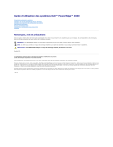
Enlace público actualizado
El enlace público a tu chat ha sido actualizado.